Page 1

Page 2
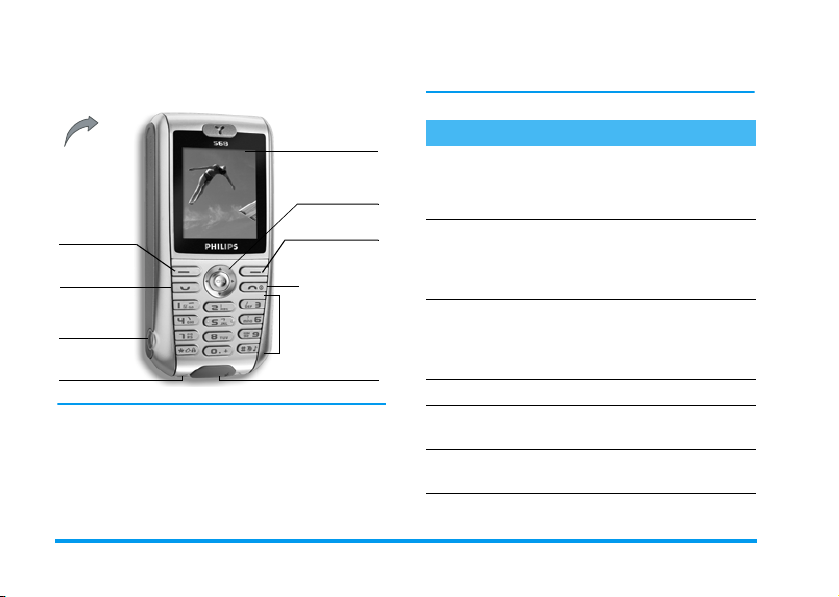
Découvrez votre
téléphone
ce manuel et le produit décrit. Cet appareil est conçu
pour être connecté aux réseaux GSM/GPRS.
Ecran principal
Face arrière
du téléphone :
haut-parleur
et objectif
Touche écran
gauche
Touche de
prise d’appel
Prise pour kit
piéton
Microphone
Philips met tout en œuvre pour améliorer
constamment ses produits. Par conséquent, Philips se
réserve le droit de réviser ce manuel ou d’en cesser la
diffusion à tout moment, sans préavis. Ce manuel est
fourni en l’état et Philips ne saurait être tenu pour
responsable, sauf cas contraire stipulé par la loi en
vigueur, de toute erreur, omission ou divergence entre
65 000 couleurs
Touche de
navigation et
,
touche
Touche écran
droite
Touche marche/
arrêt, fin d’appel,
et annulation
Clavier
alphanumérique
Prise pour
chargeur
Pour...
Allumer/éteindre
le téléphone
Entrer le code PIN
Passer un appel
Raccrocher
Répondre à un appel
Refuser un appel
Appuyez longuement sur
).
Saisissez votre code PIN à
l’aide du clavier, puis
appuyez sur
pour confirmer.
Saisissez le numéro de
téléphone à l’aide du clavier,
puis appuyez sur
le composer.
Appuyez sur ).
Appuyez sur ( lorsque le
téléphone sonne.
Appuyez sur ) lorsque le
téléphone sonne.
, ou R
( pour
Page 3

Régler le volume
de la conversation
Activer/désactiver
le haut-parleur
Accéder au menu
principal
Accéder au
Répertoire
Utiliser le
Répertoire
Activer/désactiver
le mode
Silence
Verrouiller/
déverrouiller
le clavier
Régler le volume
de la sonnerie
Appuyez sur + ou pendant l’appel.
Appuyez longuement sur
# pendant l’appel.
Appuyez sur , en mode
veille.
Appuyez sur - en mode
veille.
Faites défiler la liste à l’aide
des touches
appuyez sur
appeler le correspondant
sélectionné.
Appuyez longuement sur
+ et -, puis
( pour
# en mode veille.
Appuyez longuement sur
* (le clavier se déver-
rouille automatiquement
lorsque vous recevez un
appel).
Appuyez sur ,, puis
sélectionnez
>
Vo lu m e
.
Réglages
>
Sons
Accéder au
Revenir au menu
précédent
Revenir rapidement
au mode veille
lorsque vous
parcourez les menus
Afficher le dernier
appel passé
Utiliser la touche
écran d’accès rapide
Journal
Appuyez sur + en mode
veille. Le
Appels manqués
reçus
Appuyez sur ) ou <.
Maintenez la touche )
enfoncée.
Appuyez sur ( en mode
veille.
Appuyez sur > en mode
veille pour atteindre ou
redéfinir la fonction associée
à la touche écran.
Journal
et les
affiche les
, les
Appels sortants
Appels
.
Matrice
La matrice est la représentation graphique des menus
sous forme d’icônes. Chaque icône correspond à une
fonction ou une option de votre téléphone.
Appuyez sur
matrice. Appuyez ensuite sur les touches
>
pour parcourir les icônes et les listes ou sur les
,
en mode veille pour accéder à la
+, -, <
ou
Page 4

touches 1 à 9 pour accéder directement à la
fonction ou option souhaitée (la définition des
touches s’applique également aux listes).
Lorsque vous parcourez une liste, une barre de
défilement s’affiche à droite de l’écran, indiquant
votre position dans la liste.
Dans les listes, appuyez sur > ou , pour accéder aux
options associées à l’élément sélectionné. Pour
remonter d’un niveau, appuyez sur
Annuler
.
<
ou sélectionnez
Touches écran
R
Les touches écran droite
sous l’écran vous permettent de sélectionner les
options correspondantes affichées à l’écran, y compris
pendant les appels. Ces touches sont dites
« contextuelles », c’est-à-dire que leur fonction varie
selon la situation.
Certains événements peuvent également modifier
l’écran de veille (appel manqué, nouveau message,
etc.). Appuyez sur
correspondant.
Vous pouvez configurer ces touches (ainsi que les
2
touches
fonctions ou numéros préférés (voir “Définir les
touches d’accès rapide” page 5).
à 9) afin d’accéder rapidement à vos
et gauche L situées
R
pour accéder au menu
Page 5

Table des matières
1. Mise en service ............................................1
Installation de la carte SIM ..............................1
Mise en marche du téléphone ........................2
Copie du répertoire SIM .................................2
Chargement de la batterie ..............................2
2. Fonctions principales ...............................4
Consulter le répertoire ...................................4
Passer un appel ..................................................4
Répondre à un appel et raccrocher .............4
Identifier la personne qui vous appelle ........4
Définir les touches d’accès rapide ................5
Prendre des photos ..........................................5
Appel mains-libres ............................................5
Mettre un appel en attente .............................6
Modifier la sonnerie .........................................6
Activer le mode silence ...................................6
Activer le mode vibreur ..................................6
Afficher votre numéro de téléphone ...........6
Couper/réactiver le microphone ..................7
Effacer le contenu du journal .........................7
Régler le volume de l’écouteur ......................7
Effacer le contenu du répertoire ...................7
3. Contenu des menus .................................8
Table des matières i
4. Saisie de texte et
de chiffres
Saisie de texte intuitive T9® ...................... 12
Saisie de texte classique ............................... 13
.......................................................... 12
5. Caméra .......................................................... 15
Fonctions ......................................................... 15
Photo ................................................................ 16
Réglages ............................................................ 17
Vidéo ................................................................ 17
6. Répertoire ................................................... 19
Création d’entrées et gestion du répertoire 19
Groupes ........................................................... 21
Identifier la personne qui vous appelle .....22
7. Réglages ........................................................ 23
Sons ................................................................... 23
Ecran ................................................................. 25
Langue .............................................................. 25
Appareil ............................................................ 26
Réseau .............................................................. 26
Sécurité ............................................................ 28
8. Messages ....................................................... 30
SMS ................................................................... 30
Page 6

MMS .................................................................. 32
E-mail ................................................................36
Répondeur ....................................................... 39
Serv. infos ......................................................... 39
9. Multimedia
et Mode démo
Mes images ......................................................41
Mes mélodies .................................................. 42
Mes vidéos ....................................................... 42
Mes mémos ..................................................... 42
Infos mémoire ................................................. 43
Mode démo ..................................................... 43
................................................ 41
10. Jeux et applications ............................. 44
Jeux .................................................................... 44
Organiseur ....................................................... 45
Horloge ............................................................ 46
Lien PC ............................................................. 47
11. Appels .......................................................... 48
Réglages ............................................................ 48
Journal ............................................................... 49
Durée/coûts .................................................... 50
Réglages coûts ................................................ 50
Effacer le journal ............................................ 50
Restrictions ..................................................... 50
Gpe utilisateurs .............................................. 51
12. Services opérateur .............................. 52
WAP ................................................................. 52
Passer un second appel ................................ 55
Répondre à un second appel ....................... 56
Répondre à un troisième appel .................. 56
Icônes et symboles ...................................... 57
Précautions ....................................................... 58
Dépannage ........................................................ 62
Accessoires originaux Philips ............... 65
Informations SAR à l'attention
du consommateur final
............................. 66
Informations SAR à l'attention
du consommateur final
............................. 67
ii Table des matières
Page 7
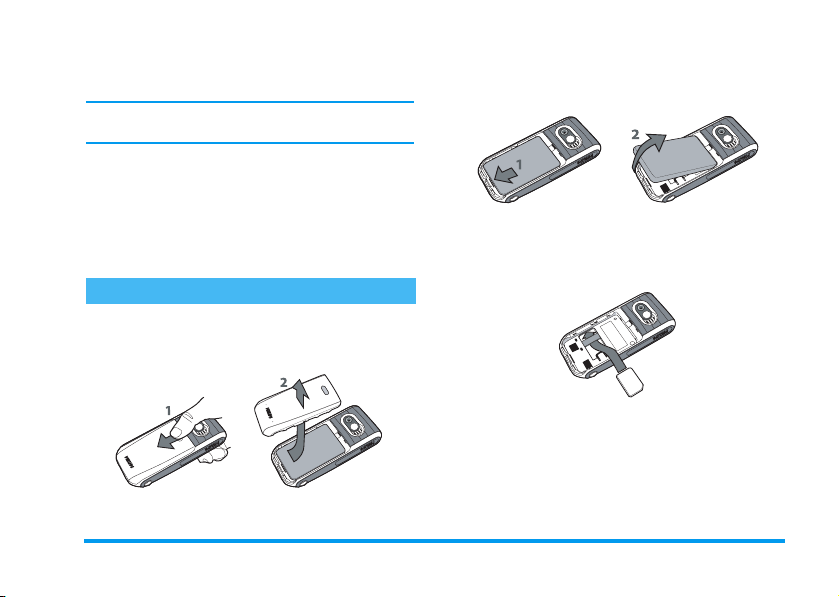
2.
1 • Mise en service
Lisez attentivement les instructions de sécurité de la section
« Précautions » avant d’utiliser votre téléphone.
Pour utiliser votre téléphone, vous devez y installer
une carte SIM valide fournie par votre opérateur
GSM ou votre revendeur. La carte SIM contient des
informations sur votre abonnement, votre numéro de
téléphone mobile et une mémoire dans laquelle vous
pouvez enregistrer des numéros de téléphone et des
messages (voir “Répertoire” page 19).
Installation de la carte SIM
1.
Appuyez sur le cache au dos du téléphone
comme illustré ci-dessous et faites-le glisser vers
le bas pour le retirer.
Si la batterie est en place, retirez-la. Pour cela,
abaissez l’ergot et soulevez la partie inférieure de
la batterie.
3.
Retirez la carte SIM de son support et insérez-la
sous la languette métallique en la faisant glisser
au maximum. Veillez à faire correspondre le coin
biseauté de la carte avec le repère.
Mise en service 1
Page 8

4.
Placez la batterie dans son logement, contacts
métalliques vers le bas, et appuyez de sorte
qu’elle soit maintenue par l’ergot.
5.
Replacez le cache au dos du téléphone en le
faisant glisser au maximum vers le haut du
téléphone.
carte SIM). Ce code prédéfini vous est communiqué
par votre opérateur ou votre revendeur. Vous pouvez
le personnaliser (voir page 28).
Si vous entrez trois fois de suite un code PIN incorrect,
votre carte SIM se bloque. Pour la débloquer, vous
devez obtenir le code PUK approprié auprès de votre
opérateur.
Copie du répertoire SIM
Si votre carte SIM contient déjà un répertoire, votre
téléphone mobile le détecte et affiche un message vous
proposant de le copier dans le répertoire intégré du
téléphone. Appuyez sur
R
pour accepter. Pour plus d’informations, lisez la
section “Répertoire” page 19.
L
pour refuser ou sur
Chargement de la batterie
6.
Avant d’utiliser le téléphone, retirez le film
protecteur de l’écran et de l’objectif de l’appareil
photo.
Mise en marche du téléphone
Pour allumer votre téléphone, appuyez sur la touche
)
. Le cas échéant, entrez votre code PIN (c’est-à-
dire le code secret composé de 4 à 8 chiffres de votre
Votre téléphone mobile est alimenté par une batterie
rechargeable (sachez qu’une batterie neuve n’est pas
entièrement chargée). Une alarme vous avertit lorsque
la batterie est faible.
Ne retirez pas la batterie lorsque le téléphone est
allumé : vous risquez de perdre vos réglages personnels.
2 Mise en service
Page 9

1.
Une fois la batterie et le cache correctement
installés, connectez le chargeur fourni dans la
prise située à la base du téléphone et branchez-le
sur une prise secteur standard.
2.
Le symbole de la batterie indique le niveau de
charge :
- la variation des 3 barres indique que la batterie
est en cours de chargement. Le chargement
complet de la batterie dure environ 2h30.
- l’affichage fixe des 3 barres indique que la
batterie est entièrement chargée et que vous
pouvez débrancher le chargeur. Vous bénéficiez
alors d’une durée de conversation de 4 heures
et d’une autonomie en veille de 300 heures
(selon le réseau et les conditions d’utilisation).
Même lorsque la batterie est entièrement chargée, vous
pouvez laisser le téléphone en charge sans risquer
d’endommager l’appareil. Le seul moyen de mettre le
chargeur hors tension est de le débrancher. Choisissez
donc une prise secteur facilement accessible. Vous
pouvez connecter le chargeur à une alimentation IT
(Belgique uniquement).
Mise en service 3
Page 10

2 • Fonctions principales
Consulter le répertoire
En mode veille, appuyez sur -. Pendant un appel,
appuyez sur
Répertoire
afficher la liste des contacts. Appuyez sur
revenir à l’écran d’appel.
Saisissez les premières lettres du nom du contact
recherché pour l’atteindre directement.
Passer un appel
1.
En mode veille, entrez le numéro de téléphone à
l’aide du clavier. En cas d’erreur, appuyez sur
L
2.
Appuyez sur ( pour composer le numéro et
sur
Pour les appels internationaux, maintenez la touche
0
enfoncée pour entrer le signe « + » à la place de
l’indicatif habituel, puis appuyez sur
accéder à la liste des codes pays.
,
ou R
, puis appuyez sur , ou R
Effacer
.
)
pour raccrocher.
Menu
, sélectionnez
Choisir
pour
)
pour
R
Liste
pour
Répondre à un appel et raccrocher
Lorsque vous recevez un appel, le numéro de
téléphone du correspondant (ou son nom si vous avez
enregistré son numéro) peut s’afficher.
1.
Pour décrocher, appuyez sur (.
2.
Pour refuser l’appel, appuyez sur ). Si vous
avez activé l’option
est redirigé vers un autre numéro ou une boîte
vocale.
3.
Pour raccrocher, appuyez sur ).
S’il est en mode silence, votre téléphone ne sonne pas
(voir ci-après). Si vous avez sélectionné
(voir page 48), vous pouvez accepter un appel en
appuyant sur n’importe quelle touche (sauf )).
Renvoi
(voir page 48), l’appel
Tout décroche
Identifier la personne qui vous appelle
Cette fonction ne peut être utilisée qu’avec le
répertoire du téléphone (et non celui de la carte SIM).
Cette fonction vous permet de créer des groupes de
correspondants et de leur associer des images et des
mélodies. Lorsqu’une personne appartenant à un
groupe vous appelle, l’image associée s’affiche et la
4 Fonctions principales
Page 11

mélodie définie est jouée. Pour plus d’informations,
lisez la section “Identifier la personne qui vous
appelle” page 22.
Définir les touches d’accès rapide
Les touches écran droite
sous l’écran vous permettent de sélectionner les
options correspondantes affichées au bas de l’écran en
mode veille. Vous pouvez les configurer de façon à
accéder rapidement aux fonctions de votre choix :
1.
Appuyez sur l’une des touches écran, puis sur
L
2.
3.
Modifier
Parcourez la liste des options disponibles. Si vous
souhaitez que la touche écran soit configurée
pour composer un numéro, sélectionnez
, appuyez sur R
tél.
un nom dans la liste. Appuyez sur
pour associer ce contact à la touche écran.
Il vous suffit alors d’appuyer sur cette touche en
mode veille pour composer automatiquement le
numéro du contact associé (ou accéder
directement à la fonction définie).
R
et gauche L situées
.
Choisir
, puis sélectionnez
R
Numéro
Choisir
Les touches
touches d’accès rapide :
1.
2.
Prendre des photos
Grâce à la fonction appareil photo de votre téléphone
mobile, vous pouvez prendre des photos et les envoyer
à vos proches. Pour plus d’informations, lisez la
section “Caméra” page 15.
Appel mains-libres
Pour votre confort et votre sécurité, éloignez le
téléphone de votre oreille lorsque vous passez un appel
mains-libres, notamment si vous augmentez le
volume.
Passez un appel. Une fois la communication établie,
appuyez sur
parleur
activer le haut-parleur. Procédez de la même façon
2
à 9 font également office de
Maintenez l’une de ces touches enfoncée, puis
sélectionnez la fonction que vous souhaitez lui
associer.
En mode veille, appuyez longuement sur la
touche configurée pour lancer la fonction ou
ouvrir le menu correspondant.
,
ou R
, puis appuyez sur > ou R
Menu
, sélectionnez
Modifier
Haut-
pour
Fonctions principales 5
Page 12

pour le désactiver (ces modifications sont appliquées
instantanément).
Mettre un appel en attente
Pendant l’appel, appuyez sur
reprendre l’appel, appuyez sur
L
En attente
Retour
. Pour
.
L
Modifier la sonnerie
Accédez au menu
sur
R
liste, appuyez sur
sélection, puis sur
Cette procédure s’applique à la sonnerie émise lorsque
vous recevez un appel. Ce menu permet également de
mo di fier la so nn eri e de s a la rme s, de s SMS /M MS et des
services infos. Pour plus d’informations, lisez la page
23.
Editer
, puis sur R
Réglages
R
R
>
Sons
Choisir
Enregistr
Modifier
>
Sonneries
, appuyez
. Parcourez la
pour valider votre
.
Activer le mode silence
Si vous ne voulez pas que votre téléphone sonne
lorsque vous recevez un appel, désactivez la sonnerie.
Pour cela, sélectionnez
appuyez sur
jusqu’à ce que le volume soit au plus faible, puis
validez en appuyant sur
R
Réglages
Editer
>
. Appuyez ensuite sur
R
Enregistr
Sons
>
Volume
et
.
Activer le mode vibreur
Si vous voulez que votre téléphone vibre lorsque vous
recevez un appel, activez le mode vibreur. Pour cela,
sélectionnez
sur
sélectionner
appuyez sur
pour revenir au menu
L’activation du vibreur ne désactive pas la sonnerie.
Si vous voulez à la fois activer le vibreur et désactiver
la sonnerie, vous devez activer le mode silence comme
indiqué plus haut.
Réglages >Sons >Vibreur
>
ou R
Modifier
Activer, Désact.
R
. Appuyez sur + ou - pour
Choisir
ou
. Appuyez sur < ou
Sons
.
Afficher votre numéro de téléphone
Pour afficher votre propre numéro de téléphone
mobile, appuyez sur
sélectionnez
N° perso
numéro s’affiche. Sinon, sélectionnez
appuyez sur
Entrées SIM
. S’il est présent sur la carte SIM, votre
R
<
-
en mode veille, puis
. Sélectionnez ensuite
Editer
et suivez les instructions.
, puis appuyez
Avec son
, puis
<Vide>
)
6 Fonctions principales
,
Page 13

Régler le volume de l’écouteur
Pendant un appel, appuyez sur + ou - pour,
respectivement, augmenter ou diminuer le volume.
Couper/réactiver le microphone
Pour couper le microphone de sorte que votre
correspondant ne vous entende pas, appuyez sur
Menu
pendant l’appel, sélectionnez
>
appuyez sur
Secret
même, en sélectionnant
sont appliquées instantanément).
ou R
. Pour réactiver le microphone, procédez de
Modifier
Arr.secret
pour sélectionner
(ces modifications
Secret
R
, puis
Effacer le contenu du journal
+
Pour effacer le contenu du journal, appuyez sur
mode veille pour accéder aux listes
Appels reçus
Sélectionnez la liste à effacer, puis appuyez sur
Choisir
Effacer tout
tous les appels de la liste, puis confirmez la
suppression en appuyant sur
et
Appels sortants
. Appuyez ensuite sur R
. Appuyez sur R
.
Choisir
R
Appels manqués
Options
pour supprimer
Oui
.
en
R
, puis sur
Effacer le contenu du répertoire
Pour effacer tout le contenu du répertoire,
sélectionnez un nom, puis appuyez sur
Sélectionnez
puis confirmez la suppression en appuyant sur
Oui
.
Effacer tout
, appuyez sur R
R
Options
Choisir
R
Fonctions principales 7
,
.
,
Page 14

3 • Contenu des menus
La liste ci-dessous répertorie les menus et sous-menus
de votre téléphone mobile. Reportez-vous aux pages
correspondantes pour obtenir une description
détaillée de chaque fonction ou option.
Réglages p23
Réseau p26
Ligne / Configuration / Infos GPRS /
Paramètres / Débit
Sécurité p28
Codes / Protection SIM seule / SIM unique
Services opérateur p52
Sons p23
Sonneries / Volume / Vibreur / Bips touches
/ Editeur
Ecran p25
Fond d’écran / Ecran de veille / Eclairage /
Contraste / Luminosité
Langue p25
Liste des langues disponibles.
Appareil p26
Verrouillage auto. / Message d’accueil /
Edition T9 / Paramètres usine
Numéros de service
Les numéros disponibles dans ce menu varient
en fonction de votre opérateur et de votre
abonnement. Renseignez-vous auprès de votre
opérateur pour plus d’informations.
WAP p52
Page d’accueil / Favoris / Profils / Push WAP
Services +
Ce menu varie en fonction de votre opérateur et
de votre abonnement. Renseignez-vous auprès
de votre opérateur pour plus d’informations.
8 Contenu des menus
Page 15
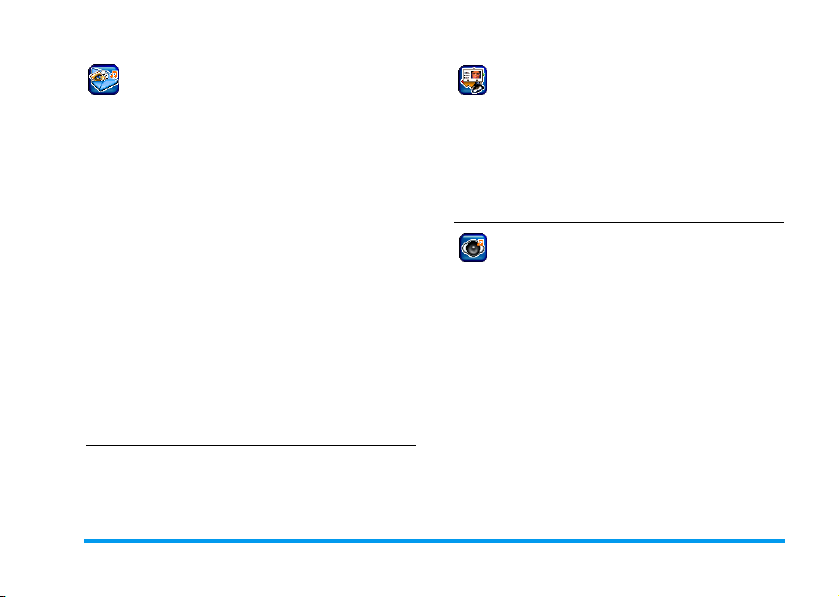
Messages p30
Répertoire p19
SMS p30
Nouveau SMS / Modèles / Boîte de
réception / Brouillons / Boîte d’envoi /
Réglages / Infos mémoire
MMS p32
Nouveau MMS / Boîte de réception /
Brouillons / Boîte d’envoi / Réglages
E-mail p36
Nouveau e-mail / Boîte de réception /
Brouillons / Boîte d’envoi / Recevoir /
Réglages
Répondeur p39
Serv. infos p39
Emission / Lire nouveau CB / Liste thèmes
/ Affichage auto / Langues infos
Répertoire SIM p19
Liste des noms enregistrés sur la carte SIM et
options associées.
Groupes p21
Liste des groupes disponibles et options associées.
Multimedia et Mode démo p41
Mes images p41
Liste des images et des albums d’images et
options associées.
Mes vidéos p42
Liste des vidéos et des albums de vidéos et
options associées.
Mes mélodies p42
Liste des sons et des albums de sons et options
associées.
Contenu des menus 9
Page 16
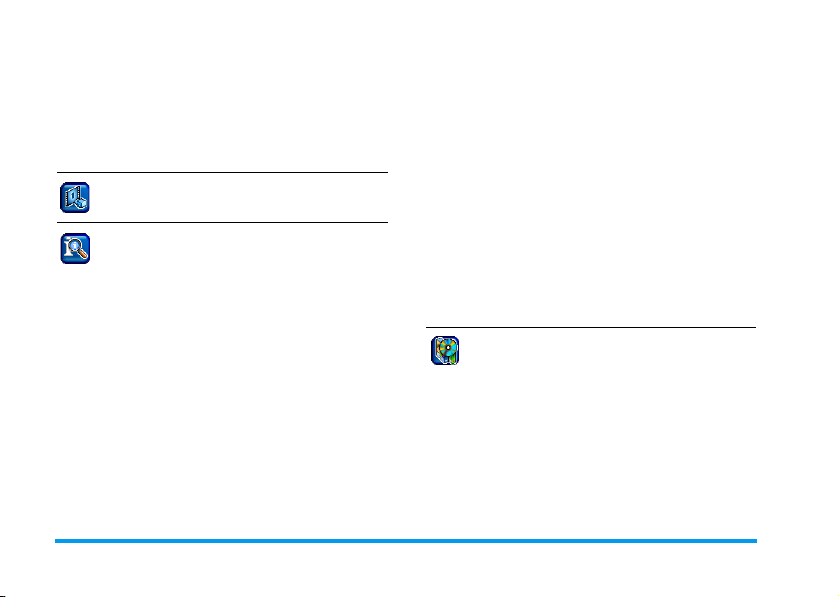
Mes mémos p42
Liste des mémos vocaux et des albums de mémos
et options associées.
Infos mémoire p43
Informations sur l’état de la mémoire.
Mode démo p43
Appels p48
Réglages p48
Renvoi / Tout décroche / Mise en attente /
Bip minute
Journal p49
Appels manqués / Appels reçus / Appels
sortants
Durée/coûts p50
Dernier appel / Tous les appels / Unités
restantes / Appels entrants / Appels sortants
Réglages coûts p50
Devise / Coût/unité / Limite de crédit /
Affichage auto
Effacer le journal p50
Restrictions p50
Tous appels sortants / Vers international /
Vers int. ou national / Appels reçus / Si autre
réseau / Modifier mot de passe / Contrôle
état / Effacer tout
Gpe utilisateurs p51
Gpe utilisateurs / Sélect. groupe / Accès en
émission / Gpe préféré
Jeux et applications p44
Jeux p44
Pré-installés / Mes jeux & plus
Organiseur p45
Calendrier / Rendez-vous / RDV manqués
10 Contenu des menus
Page 17

Horloge p46
Réveil / Chrono / Horloge univ. / Arrêt
autom.
Calcul p47
Calculatrice / Conv. devises
Lien PC p47
Caméra p15
Photo p16
Liste des options disponibles.
Vidéo p17
Liste des options disponibles.
Réglages p17
Résolution / Qualité / Luminosité / Effets
spéciaux / Mode nuit / Fréquence d’image /
Débit / Paramètres usine
Contenu des menus 11
Page 18

4 • Saisie de texte et
de chiffres
Pour entrer du texte dans les écrans d’édition, vous
avez le choix entre deux modes : la saisie de texte
intuitive T9
chiffres et la ponctuation, deux modes supplémentaires sont également disponibles. Les icônes affichées
indiquent le mode de saisie actif.
Saisie de texte intuitive T9
Présentation
Tegic Euro. Pat.
App. 0842463
chaque touche associée aux lettres le composant : le
système T9
correspondant. Si la suite de touches permet de
former plusieurs mots, le système affiche toutes les
possibilités, le mot que vous avez saisi apparaissant en
surbrillance. Il vous suffit alors d’appuyer sur
R
®
et la saisie de texte classique. Pour les
®
Le mode de saisie de texte intuitive T9
est un mode d’édition intelligent
intégrant un dictionnaire, qui vous
permet de saisir rapidement des
messages. Il vous suffit d’écrire le mot
souhaité en appuyant une seule fois sur
®
analyse le s lettres entrées et affiche le mot
<
pour parcourir la liste et sélectionner le mot
/ > ou
approprié parmi les propositions du dictionnaire
intégré T9
Vous pouvez choisir la langue de votre message en
sélectionnant
®
(voir l’exemple ci-dessous).
Réglages
>
Appareil
>
Edition T9
Utilisation
Les options de saisie associées aux touches du
téléphone sont les suivantes :
2
à 9Saisie de lettres et de chiffres.
0
®
R
1
L
)
Appui bref : saisie d’un point.
Appui long : saisie d’un 0.
Navigation dans la liste des mots
proposés.
Confirmation de l’entrée et/ou saisie
ou
>
d’un espace.
Suppression d’une entrée.
Sortie de l’écran d’édition, que vous
sauvegardiez le message ou non.
.
12 Saisie de texte et de chiffres
Page 19

*
#
Appui bref : modification du type de
caractères (Standard, minuscules,
MAJUSCULES, chiffres), en mode de
saisie de texte T9
Appui long : affichage de la liste des
signes de ponctuation et des symboles
(utilisez ensuite la touche de navigation
pour la parcourir).
Appui bref : passage du mode T9® au
mode classique.
Appui long : affichage de la liste des
modes d’édition disponibles.
®
ou classique.
Exemple : saisie du mot « tous »
1.
Appuyez sur 8 6 8 7. L’écran
affiche une liste débutant par le mot «
2.
Appuyez sur > pour faire défiler la liste et
sélectionnez «
3.
Appuyez sur , ou 1 pour confirmer la
sélection du mot «
Tous
».
Tous
».
Vous
».
Ajout de mots au dictionnaire
Lorsque vous entrez un mot absent du dictionnaire
®
, appuyez sur L
T9
appuyez sur
dictionnaire T9
R
Ajout
. Saisissez ce mot, puis
Enregistr.
®
.
pour l’ajouter au
Saisie de texte classique
Pour accéder au mode de saisie de texte classique,
appuyez sur
appuyer plusieurs fois sur une touche po ur atteindre la
lettre souhaitée. Par exemple, la lettre « u » est la
deuxième lettre de la touche
appuyer deux fois sur cette touche pour saisir un « u ».
Exemple : saisie du mot « tous »
Appuyez sur 8 (TUV), 6 6 6 (MNO),
8 8
Appuyez sur
Les lettres, chiffres et symboles sont associés aux
touches de la façon suivante :
1
2
3
4
5
*
. Dans ce mode, vous devez parfois
8
; vous devez donc
(TUV), 7 7 7 7 (
,
une fois la saisie du message terminée.
Appui bref
espace 1 1
a b c 2 à ä ç A B C 2
d e f 3 é è D E F 3
g h i 4 ì G H I 4
j k l 5 J K L 5
Appui
PQR
long
S).
Saisie de texte et de chiffres 13
Page 20

m n o 6 ö ñ ò M NO 6
6
p q r s 7 b P Q R 7
7
t u v 8 ü ù T U V 8
8
w x y z 9 æ ø å W X Y Z Æ Ø Å 9
9
point 0
0
14 Saisie de texte et de chiffres
Page 21

5 • Caméra
Votre téléphone mobile offre une fonction appareil
photo / caméra numérique vous permettant de
prendre des photos et d’enregistrer de courtes
séquences vidéo, puis de les stocker en mémoire dans
votre téléphone ou les envoyer à vos proches. Une
option vous permet également d’utiliser votre photo
préférée comme fond d’écran.
Fonctions
Activer/
désactiver
la fonction
appareil photo
Utiliser le zoom
Régler
l’exposition
Prendre une
photo
Appuyez sur , et sélectionnez
Caméra
>
Photo
.
Appuyez sur
désactiver la fonction.
Appuyez sur + (zoom avant) ou
) pour
- (zoom arrière) lorsque
l’appareil photo est actif.
Appuyez sur < ou > lorsque
l’appareil photo est actif.
Appuyez sur , lorsque l’appareil
photo est actif.
Sauvegarder
une photo
Supp rimer
une photo
Activer/
désactiver
la fonction
caméra
Accéder aux
options
Enregistrer
une vidéo
Sauvegarder
une vidéo
Supp rimer
une vidéo
Régler
l’appareil photo
et la caméra
Appuyez sur R
avoir pris la photo.
Appuyez sur L
avoir pris la photo.
Appuyez sur , et sélectionnez
Caméra
>
Appuyez sur
désactiver la fonction.
Appuyez sur R
avoir sauvegardé la photo ou la
vidéo.
Appuyez sur R
fois la caméra activée via le menu
Vidéo
.
Appuyez sur R
Sauvegarder?
message
Appuyez sur L
message
Sauvegarder?
Appuyez sur , et sélectionnez
Caméra
>
Vidéo
.
Réglages
Enregistr.
après
Effacer
après
) pour
Options
après
Enregistr.
Oui
lorsque le
s’affiche.
Non
lorsque le
s’affiche.
.
une
Caméra 15
Page 22

.
Options
1.
Une fois l’appareil photo activé, appuyez
simplement sur
2.
Appuyez ensuite sur R
souhaitez conserver la photo ou sur
pour revenir à l’écran de prévisualisation et
prendre un nouveau cliché.
3.
Si vous choisissez de sauvegarder la photo, vous
pouvez ensuite appuyer sur
accéder à la liste suivante :
Nouvelle
Envoi par
MMS
Envoi par
e-mail
En fond
d’écran
,
pour prendre une photo.
Enregistr.
L
R
Options
Pour revenir à l’écran de prévisualisation de l’appareil photo et prendre une
nouvelle photo.
Pour envoyer la photo par MMS (voir
“MMS” page 32).
Pour envoyer la photo par e-mail (voir
“E-mail” page 36).
Pour définir la photo comme fond
d’écran.
si vous
Effacer
pour
A partir de n’importe quel menu, appuyez longuement
)
pour annuler l’action en cours et revenir au
sur
mode veille.
Une fois sauvegardées, les photos/vidéos sont
disponibles dans le menu
. Lisez la section “Multimedia et Mode démo”
vidéos
page 41 pour plus d’informations sur les options
disponibles.
Multimedia
>
Mes images/Mes
Photo
Réglages rapides
Sélectionnez
au format JPEG, qui seront enregistrées dans l’album
Mes images
Des raccourcis vous permettent de modifier
rapidement les réglages : lorsque l’appareil photo est
actif, appuyez sur
d’état dans le coin supérieur gauche de l’écran.
Appuyez ensuite sur
associés :
Pour modifier ces réglages, appuyez autant de fois que
nécessaire sur la touche correspondante (
Nuances
l’icône illustre la modification. Une fois les réglages
terminés, appuyez sur
Caméra
>
Photo
pour prendre des photos
(voir page 41).
0
pour afficher les quatre icônes
#
Nuances, Résolution, Qualité
, 2 pour
pour afficher les réglages
Résolution
, etc.). L’apparence de
0
pour masquer les icônes.
et
Mode nuit
1
pour
16 Caméra
Page 23

Mes images
Vidéo
La fonction caméra vous permet d’enregistrer une
courte séquence vidéo, puis de la lire, de la
sauvegarder dans l’album
vos proches par MMS ou e-mail.
1.
2.
3.
Pour accéder directement à l’album
Mes images
mise en surbrillance. Son nom et la
date de sa dernière modification sont
affichés. Une vignette de la photo et la
taille du fichier apparaissent au bas de
l’écran (voir page 41).
Sélectionnez
R
Enregistr.
pouvez utiliser les fonctions
R
Pause
Une fois l’enregistrement terminé, le message
Sauvegarder?
vous souhaitez conserver la séquence ou sur
Non
pour revenir à l’écran de prévisualisation et
enregistrer une nouvelle séquence.
Si vous choisissez de sauvegarder la séquence,
vous pouvez ensuite appuyer sur
la visionner ou sur
la liste suivante :
. La dernière photo prise est
Mes vidéos
Caméra
>
(pendant l’enregistrement, vous
).
s’affiche : appuyez sur L
R
et de l’envoyer à
Vidéo
, puis appuyez sur
L
L
Options
pour accéder à
Arrêter
Jouer
et
Oui
R
pour
Nouvelle
Envoi par
MMS
Envoi par
e-mail
Mes vidéos
Plein écran
Pour revenir à l’écran de prévisualisation de la caméra et enregistrer une
nouvelle séquence vidéo.
Pour envoyer la séquence par MMS
(voir “MMS” page 32).
Pour envoyer la séquence par e-mail
(voir “E-mail” page 36).
Pour accéder directement à l’album
Mes vidéos
enregistrée est sélectionnée. Sa durée et
sa taille sont indiquées (voir “Mes
vidéos” page 42).
Pour lire la vidéo en plein écran.
. La dernière séquence
Réglages
Ce menu vous permet de régler votre appareil photo /
caméra en fonction des conditions et de sélectionner
si
des effets spéciaux. Les options suivantes sont
disponibles :
Résolution
Trois réglages sont disponibles :
160 x 120, 320 x 240 et 640 x 480
pixels.
Caméra 17
Page 24

Qualité
Plus la résolution et la qualité sont élevées, plus le
fichier est volumineux.
Luminosité
Effets
spéciaux
Mode nuit
Fréquence
d’image
Débit
Trois réglages sont disponibles :
Moyen
et
Faible
.
Appuyez sur </ - ou >/+ pour choisir
une luminosité de -2 à +2.
Quatre effets sont disponibles :
Normal, Mono, Sepia
R
60Hz
.
et
Modifier
Faible
sur
actuel.
Appuyez sur R
activer/désactiver ce mode.
Deux réglages sont disponibles :
et
Trois réglages sont disponibles :
Moyen
et
Bleuté
pour modifier l’effet
.
. Appuyez
Modifier
Haut
pour
50Hz
Haut
,
,
Paramètres
usine
Appuyez sur R
les paramètres usine ou sur
pour annuler.
Cette option s’applique uniquement
aux réglages personnalisés de l’appareil
photo / caméra. Le contenu des albums
Mes images
modifié.
et
Mes mélodies
Oui
pour restaurer
L
n’est pas
Non
18 Caméra
Page 25

6 • Répertoire
Le menu Répertoire vous permet de sélectionner des
contacts enregistrés dans le répertoire du téléphone ou
de la carte SIM (le nombre d’entrées dépend de la
capacité de la carte) et de gérer les groupes.
Création d’entrées et gestion du répertoire
Répertoire
Ce menu vous permet d’accéder au répertoire de la
carte SIM, ainsi qu’aux groupes et aux listes d’entrées
du répertoire intégré au téléphone (jusqu’à 255), qui
apparaissent dans l’ordre alphabétique au premier
niveau. Le répertoire de la carte SIM est le premier
élément de la liste. Appuyez sur
Ajout d’entrées
Un numéro peut être constitué de 40chiffres au
maximum (variable selon les cartes SIM). Nous vous
conseillons d’entrer systématiquement l’indicatif
international, le code pays et l’indicatif régional. Vous
,
pour l’ouvrir.
pourrez ainsi composer n’importe quel numéro, quel
que soit l’endroit où vous vous trouvez.
Répertoire SIM
1.
Sélectionnez Entrées SIM, puis appuyez sur
L
2.
3.
Répertoire du téléphone
Le répertoire intégré au téléphone vous permet de
stocker davantage d’informations que celui de la carte
SIM. Vous pouvez indiquer, par exemple, l’adresse email, le numéro de fax ou le nom de la société de votre
correspondant.
1.
2.
Nvelle. entrée.
Saisissez le Nom du nouveau contact et appuyez
sur
-
pour entrer son Numéro.
Modifiez au besoin les paramètres Emplacement
et Entrée n°, puis appuyez sur
Enregistr. pour sauvegarder la nouvelle entrée
dans le répertoire SIM.
Accédez au menu Répertoire et appuyez sur
L
Nvelle. entrée.
Saisissez le nom du nouveau contact, puis
appuyez sur
Remplissez les champs souhaités, puis appuyez
sur
nouvelle entrée dans le répertoire du téléphone.
-
pour atteindre le champ suivant.
,
ou R Enregistr. pour sauvegarder la
,
ou
R
Répertoire 19
Page 26

Vous pouvez également accéder à l’écran de saisie
d’une nouvelle entrée en sélectionnant
à partir de la liste des entrées.
R
Options
Options
Sélectionnez un contact dans l’un des répertoires et
appuyez sur
suivantes :
Afficher Pour afficher les informations sur le
Editer Pour modifier les informations sur
Nouv.
entrée
Effacer Pour supprimer le contact
R
Options pour accéder aux options
contact sélectionné.
le contact sélectionné.
Pour ajouter une entrée au
répertoire du téléphone.
sélectionné.
Cette option s’applique uniquement
au répertoire actif. Si vous avez
entré un contact dans les deux
répertoires et que vous l’effacez du
répertoire du téléphone, l’entrée du
répertoire SIM ne sera pas
supprimée.
Effacer tout Pour supprimer tous les contacts du
Copier
entrée
Tt copier Pour copier tous les contacts d’un
Envoi SMS Pour envoyer un SMS au contact
Envoi MMS Pour envoyer un MMS au contact
Capacité Pour vérifier la capacité utilisée des
Répertoire Pour revenir à la liste des contacts
répertoire sélectionné.
Pour copier un contact du
répertoire SIM dans le répertoire du
téléphone.
répertoire dans l’autre.
sélectionné.
sélectionné.
répertoires par rapport à leur
capacité totale.
du répertoire du téléphone à partir
du répertoire de la carte SIM.
Numéro personnel
L’entrée N° perso du répertoire SIM doit indiquer
votre propre numéro de téléphone. Dans le cas
contraire, nous vous conseillons d’entrer le numéro de
votre téléphone mobile ainsi que toute autre
information utile.
20 Répertoire
Page 27

Vous ne pouvez pas supprimer l’entrée N° perso,
même si celle-ci ne contient aucune information.
Numéro de service
L’entrée No de service du répertoire SIM vous
permet de sélectionner un service proposé par votre
opérateur et de le copier dans le répertoire sélectionné.
Groupes
L’utilisation de groupes vous permet d’organiser vos
contacts. Vous pouvez associer une image et une
mélodie à chaque groupe ou encore envoyer un SMS
à tous les membres d’un même groupe.
1.
Accédez au menu Répertoire > Groupe. La liste
des groupes s’affiche. Appuyez sur
pour afficher les membres du groupe sélectionné.
2.
Pour ajouter un membre au groupe, sélectionnez
Nouv. entrée à partir de l’écran du groupe et
appuyez sur
pour ajouter un contact de votre répertoire au
groupe ou sur
nouveau contact à la fois dans le groupe
sélectionné et dans votre répertoire.
3.
Les options suivantes sont disponibles pour
chaque membre du groupe : Afficher, Editer,
Nouv. entrée, Effacer, Envoi SMS et Envoi
R
Choisir. Appuyez sur
R
Choisir pour entrer un
L
Afficher
L
MMS (lisez la section “Création d’entrées et
gestion du répertoire” ci-dessus pour plus
d’informations).
Options
Les options suivantes sont disponibles pour chaque
groupe :
Modif. nom Pour modifier le nom du groupe
Voir
membres
Suppr.
Entrées
Image de
groupe
Mélodie de
groupe
sélectionné.
Pour afficher la liste complète des
membres du groupe sélectionné.
Pour supprimer les membres du
groupe sélectionné.
Les contacts sont supprimés du
groupe uniquement ; ils sont
toujours enregistrés dans votre
répertoire.
Pour sélectionner l’image qui
s’affichera lorsqu’un membre du
groupe vous appellera.
Pour sélectionner la mélodie qui
sonnera lorsqu’un membre du
groupe vous appellera.
Répertoire 21
Page 28

Envoyer
SMS à un
groupe
Pour envoyer un SMS à tous les
membres du groupe sélectionné.
Identifier la personne qui vous appelle
Cette fonction ne peut être utilisée qu’avec le
répertoire du téléphone (et non celui de la carte SIM).
Grâce à cette fonction, vous pouvez personnaliser les
Groupes disponibles en leur attribuant un nom
(« Amis », « Bureau », etc.), une image provenant de
Mes images (vous pouvez choisir une photo que vous
avez prise et sauvegardée), ainsi qu’une mélodie
spécifique (de la liste Mes mélodies). Vous pouvez
associer un ou plusieurs noms à un groupe : lorsque
l’un des membres du groupe vous appelle, l’image
associée s’affiche et la mélodie définie est jouée.
1.
Sélectionnez Groupe, puis choisissez le groupe à
identifier (vous pouvez le renommer au besoin).
Appuyez sur
Mélodie de groupe et l’Image de groupe à
associer au groupe.
2.
Appuyez sur ) pour revenir à la liste des
groupes ou appuyez longuement sur
revenir au mode veille.
R
Options, puis sélectionnez la
)
pour
22 Répertoire
Page 29

7 • Réglages
Le menu
Réglages
téléphone et de modifier les réglages de chaque option
disponible (sonneries, heure et date, sécurité, etc.).
Dans la plupart des menus, appuyez sur
puis sur
vous pouvez parcourir à l’aide des touches
Appuyez sur
sélection.
Si le menu contient des options de type
Désact.
, il vous suffit d’appuyer sur R
pour les activer ou les désactiver.
Sons
Sonneries
Ce menu permet de sélectionner la sonnerie de
,
Alarme, SMS/MMS
appels
pour passer au champ suivant.
Vous n’entendrez pas la mélodie sur le volume de la
sonnerie est désactivé (voir page 6).
vous permet de personnaliser votre
L
Modifier
pour accéder à une liste que
R
Choisir
pour confirmer votre
et
Serv. infos
R
Editer
-
et +.
Activer/
Modifier
. Appuyez sur
Tous
Vol ume
Ce menu permet de régler le volume de la sonnerie de
Tous appels, Alarme, SMS/ MMS
sur
R
Editer
respectivement, diminuer ou augmenter le volume.
Appuyez sur
procédez de même. Appuyez sur
enregistrer vos réglages et revenir au menu
,
, puis sur < ou > pour,
-
pour passer au champ suivant et
et
Serv. infos
R
Réglage son.
Ce menu permet de sélectionner l’un des paramètres
de sonnerie suivants :
Activer
Désact. Votre téléphone ne sonnera pas. Il vibrera
Bip Votre téléphone bipera une fois, puis
-
Votre téléphone sonnera en émettant la
sonnerie sélectionnée.
si vous avez activé le mode vibreur.
vibrera si vous avez activé le mode
vibreur.
Vibreur
Ce menu permet de régler le mode vibreur pour les
alarmes, les appels entrants et les messages. Trois
réglages sont disponibles :
Activer, Désact.
. Appuyez
Enregistr.
Sons
et
pour
.
Avec son
Réglages 23
.
Page 30

Le réglage
fichiers .mmf (SMAF). Si la configuration du fichier
son le permet, le vibreur et le rétroéclairage du clavier
réagissent en fonction de la mélodie.
Avec son
s’applique uniquement aux
Bips touches
Ce menu permet d’activer et de désactiver les sons
associés aux touches. Trois options sont disponibles :
Clic, Tonalité
et
Désact
.
Editeur
Ce menu permet d’accéder à la liste des sonneries et
des options associées suivantes :
En sonnerie
Pour définir la mélodie sélectionnée
comme sonnerie pour
Alarme, SMS/MMS
et
Serv. infos
Tous appels
.
Editer Pour Editer la plage principale ou
Renommer Pour renommer la sonnerie
,
Infos Pour afficher les informations
les plages secondaires de la mélodie
sélectionnée. Vous pouvez ensuite
Jouer
la mélodie, modifier le
Choisir l’instrument
(option
Enregistr.
Vous pouvez éditer jusqu’à cinq
mélodies personnelles (téléchargées
ou enregistrées). Cette fonction ne
s’applique pas aux mélodies
préenregistrées.
sélectionnée.
suivantes sur la sonnerie
sélectionnée : nom, date et heure de
création, type et taille du fichier.
Tempo
et la sauvegarder
).
24 Réglages
,
Page 31

Ecran
Fond d’écran
Ce menu permet d’accéder à la liste des fonds d’écran
et des options associées suivantes :
Désact.
Ajuster à
l’écran
Mosaïque L’image sera multipliée en partant
Réglage
optimal
Centrer L’image sera centrée sans ajustement
Ecran de veille
Ce menu permet d’accéder aux options suivantes :
Diaporama Pour accéder à l’album et
Le fond restera toujours blanc.
L’image utilisée comme fond
d’écran sera légèrement déformée de
façon à s’adapter à la taille réelle de
l’écran.
du coin supérieur gauche de l’écran.
L’image de fond sera adaptée à
l’écran en largeur et en hauteur.
de ses dimensions.
sélectionner les quatre images qui
composeront le diaporama.
Heure Pour afficher l’heure comme écran
Désact. Pour désactiver l’écran de veille.
L’écran de veille s’activera automatiquement au bout
d’une période d’inactivité donnée.
de veille.
Eclairage
Ce menu permet de définir les éléments éclairés :
Ecran seul
ou
Ecran & clavier
.
Contraste
Ce menu permet de régler le contraste de l’écran.
Utilisez les touches
OK
pour confirmer.
-
et +, puis appuyez sur
R
Luminosité
Ce menu permet de régler la luminosité de l’écran sur
Faible, Moyen, Haut
s’appliquent instantanément. Appuyez sur
Choisir
pour confirmer.
ou
Maximum
. Les modifications
R
Langue
Ce menu permet de sélectionner la langue des menus
et options. Utilisez les touches
sur
R
Choisir
pour confirmer.
-
et +, puis appuyez
Réglages 25
Page 32

Appareil
Verrouillage auto.
Ce menu permet d’activer / désactiver le verrouillage
automatique du clavier. Pour le déverrouiller, appuyez
sur
R
Débloquer
Le clavier se déverrouille automatiquement lorsque
vous recevez un appel.
Message d’accueil
Ce menu permet de saisir un message qui s’affichera à
l’allumage du téléphone.
Edition T9
Ce menu permet d’activer / désactiver la saisie de texte
T9 par défaut
la section “Saisie de texte intuitive T9®” page 12
pour plus d’informations).
Paramètres usine
Ce menu permet de
d’afficher les références
amené à les fournir à votre centre d’assistance local).
et #.
et de sélectionner la
Réinitialiser
IMEI mobile
Langue
de saisie (lisez
les paramètres usine et
(vous pouvez être
La réinitialisation des paramètres usine entraîne la
perte de tous vos réglages personnels.
Réseau
Contactez votre opérateur téléphonique pour obtenir
toutes les informations concernant la disponibilité des
services GPRS sur son réseau et souscrire
l’abonnement approprié. Les menus décrits dans cette
section vous permettront, le cas échéant, de configurer
votre téléphone en fonction des paramètres GPRS
fournis par votre opérateur.
Ligne
Ce menu permet de R
Ligne 2
et de verrouiller l’une des lignes. Par exemple,
vous pouvez bloquer votre ligne professionnelle
pendant vos vacances ou votre ligne privée au cours
d’une réunion.
La disponibilité de ce menu dépend de votre
abonnement. Son utilisation nécessite un code
appareil. Renseignez-vous auprès de votre opérateur.
Choisir
la
Ligne 1
ou la
26 Réglages
Page 33

Configuration
Ce menu permet d’accéder aux options suivantes :
Infos réseau Fournit la liste des réseaux
Choisir réseau Lance la sélection automatique
Connexion
auto.
Réseaux
préférés
Fréquences
GSM
disponibles dans la zone :
sélectionnez le réseau auquel vous
souhaitez vous connecter et
appuyez sur
d’un réseau.
Permet d’activer / désactiver la
connexion automatique de votre
téléphone à l’un des réseaux
trouvés.
Permet d’établir une liste des
réseaux, par ordre de préférence.
Votre téléphone suivra cette liste
pour se connecter à un réseau.
Permet de sélectionner la bande
passante
900/1900
R
Choisir
GSM 900/1800
.
.
ou
GSM
Réinitialiser
R
sur
Paramètres
Ce menu permet de créer plusieurs profils de
données : lorsque vous utilisez la fonction WAP ou
que vous envoyez un MMS, le profil sélectionné est
utilisé pour la connexion au réseau GSM ou GPRS.
Les
Réglages GSM
soit à un profil existant que vous sélectionnez dans la
liste (appuyez ensuite sur
aux différents champs), soit à un nouveau profil que
vous créez (sélectionnez
R
Editer
Les options décrites ci-dessous dépendent de votre
opérateur et/ou de votre abonnement. Les messages
d’erreur s’affichant lors de la connexion sont essentiellement dus à des paramètres incorrects : contactez
votre opérateur avant la première utilisation afin
d’appliquer les paramètres adéquats (que vous
recevrez par SMS dans certains cas). Certains profils
préconfigurés peuvent être verrouillés, de sorte qu’ils
ne puissent être reprogrammés ni renommés.
pour restaurer tous les compteurs ou
OK pour revenir au menu
et les
Réglages GPRS
R
Editer
<Vide>
pour définir les champs).
, puis appuyez sur
Réseau
s’appliquent
pour accéder
.
L
Infos GPRS
Appuyez sur R
la durée de votre dernier envoi. Appuyez ensuite sur
Choisir
pour afficher le volume et
Réglages 27
Page 34

Les
Réglages GSM
Nom du profil
Type de
connexion
Composer
numéro
Nom d’utilisateur
Mot de passe
DNS
Les Réglages GPRS sont identiques, à l’exception de :
GPRS APN
Authentification
Débit
Ce menu permet de sélectionner le débit de transfert
des données qui sera appliqué, que ce soit par ondes
disponibles sont les suivants :
Nom du profil tel qu’il
apparaîtra dans la liste.
RNIS
ou
Analogique
abonnement.
Numéro fourni par votre
opérateur, nécessaire pour
établir la connexion.
Nom utilisé pour la connexion.
Mot de passe utilisé pour la
connexion.
Adresse IP du serveur auquel le
téléphone se connectera.
Adresse du réseau de données
externe auquel vous voulez vous
connecter (chaîne de caractères).
Activation / désactivation de
l’authentification réseau.
, selon votre
radio ou via un câble série :
57,6 Kb/s
ou
115,2 Kb/s
Les débits peuvent également dépendre des conditions
de communication.
.
19,2 Kb/s, 38,4 Kb/s
Sécurité
Codes
Si vous entrez 3 fois de suite un code PIN2 incorrect,
votre carte SIM se bloque. Pour la débloquer, vous
devez obtenir le code PUK2 approprié auprès de votre
opérateur ou revendeur. Si vous entrez 10 fois de suite
un code PUK incorrect, votre carte SIM devient
inutilisable. Si cela se produit, contactez votre
opérateur ou revendeur.
Ce menu permet de définir les options suivantes :
Protection PIN
Pour activer / désactiver la
protection PIN. Lorsque cette
option est activée, vous devez
entrer votre code PIN à
l’allumage du téléphone.
Vous ne pouvez pas modifier le
code PIN si cette option est
désactivée.
28 Réglages
,
Page 35

Changer PIN
Changer PIN2
Code appareil
Pour modifier les codes PIN et
PIN 2 (selon votre carte SIM,
certaines fonctions ou options
peuvent nécessiter un code secret
PIN 2, fourni par votre
opérateur).
Pour modifier le code appareil.
Protection SIM seule
Ce menu permet de limiter les appels sortants aux
numéros que vous avez définis dans le répertoire
. Pour utiliser cette option, vous devez entrer
protégée
un code PIN 2, fourni par votre opérateur.
SIM
SIM unique
Ce menu permet de limiter les appels sortants à votre
carte SIM uniquement. Pour utiliser cette option,
vous devez entrer le code appareil.
Réglages 29
Page 36

8 • Messages
SMS
Ce menu vous permet d’envoyer des messages SMS
accompagnés de sons, d’animations ou d’images et de
gérer ceux que vous recevez.
Nouveau SMS
Ce menu permet de créer et d’envoyer un SMS à l’un
de vos contacts. Tapez votre message dans l’écran
d’édition (voir “Saisie de texte et de chiffres” page 12).
Appuyez sur
caractère ou sur
options suivantes :
Envoi
Enregistrer
L
Effacer
R
Pour envoyer le SMS à un contact de
votre répertoire (de la carte SIM ou du
téléphone). Pour l’envoyer à un
numéro absent des répertoires, il vous
suffit de composer ce numéro à l’aide
du clavier.
Pour sauvegarder le message dans le
menu
pour supprimer un
Options
Brouillons
sans l’envoyer.
pour accéder aux
Infos
Format de
texte
Ajout
image&son
Pour afficher des informations sur le
message (nombre de SMS, nombre de
caractères).
Pour définir le style et les paramètres
Couleur de police, Couleur de fond
Taille de police, Alignement
ligne
.
Vous devez définir ces options avant de
saisir le texte.
Pour ajouter une image ou un son
prédéfini ou que vous avez créé et
stocké dans les albums (voir
“Multimedia et Mode démo”
page 41).
Vous pouvez joindre au message
jusqu’à 2 éléments de 2 types
différents. Les animations et les images
sont mutuellement exclusives : si vous
sélectionnez une animation, puis une
image, seule l’image sera prise en
compte et inversement.
Vous ne pouvez pas envoyer des images
et des sons protégés par copyright.
et
Retour
30 Messages
,
Page 37

Effacer
tout
Insérer
texte
Ajout
numéro
Ajouter
email
Pour supprimer tous les caractères.
Pour accéder à la liste des textes
prédéfinis (voir “Modèles” page 31) et
en insérer un dans votre SMS.
Pour insérer un numéro de téléphone
dans le message.
Pour insérer une adresse e-mail dans le
message.
Modèles
Ce menu vous permet d’afficher les textes prédéfinis et
de créer de nouveaux modèles, afin de les insérer
automatiquement dans vos SMS.
Les modèles sont limités à 35 caractères.
Boîte de réception
Ce menu répertorie tous les SMS que vous avez reçus.
Sélectionnez un SMS et appuyez sur
vous pouvez
Répondre
(
Tr a n s f e r t
option vous permet d’
boîte de réception.
Effacer
ou
à l’expéditeur, faire suivre le message
), l’
Editer
Afficher
ou en afficher le
Effacer tout
R
le SMS sélectionné,
Options
Détail
. La dernière
le contenu de la
Brouillons
Ce menu répertorie tous les SMS que vous avez
sauvegardés sans les envoyer. Les options disponibles
sont :
Effacer, Afficher, Tr an s f er t, Editer
Boîte d’envoi
Ce menu répertorie tous les SMS que vous avez
envoyés et sauvegardés. Les options disponibles sont
identiques à celles du menu
Ce menu n’affiche pas les messages envoyés qui n’ont
pas été sauvegardés.
Brouillons
Réglages
Ce menu vous permet de définir jusqu’à 5 profils de
gestion des SMS. Pour utiliser un profil, sélectionnezle et appuyez sur
également appuyer sur
Modifier
pour accéder aux options suivantes :
Centre service
:
Typ e me ss ag e
L
Activer
R
Options
Pour entrer le numéro de téléphone
de votre centre de service SMS
(fourni par votre opérateur).
Pour sélectionner le type de
message à gérer (normal, fax, pager,
etc.).
et
Effacer tout
.
. Vous pouvez
, puis sur
Messages 31
.
Page 38

Période de
validité
Rapport
d’état
Répon.
Directe
Pour sélectionner la durée pendant
laquelle le message doit être
conservé dans votre centre SMS.
Cette option est utile si le
destinataire n’est pas connecté au
réseau et ne peut donc pas recevoir
immédiatement votre message.
Selon votre abonnement.
Pour activer / désactiver l’envoi
automatique (par SMS) d’un
rapport d’état vous indiquant si
votre message a été reçu ou non.
Selon votre abonnement.
Pour activer / désactiver l’envoi
simultané du numéro de votre
centre SMS avec votre message. Le
destinataire peut alors répondre via
votre centre SMS sans utiliser le
sien, ce qui accélère l’envoi.
Selon votre abonnement.
SMS via GPRS
Pour paramétrer l’envoi de votre
SMS via le réseau GPRS (
ou GSM (
L’accès au réseau GPRS dépend de
votre abonnement.
Désact.
).
Activer
Infos mémoire
Ce menu affiche la quantité de mémoire utilisée par
vos messages (sur la carte SIM et dans le téléphone) et
la quantité de mémoire disponible.
MMS
Ce menu vous permet d’envoyer et de recevoir des
messages multimedia (ou MMS), contenant du texte,
des images et des sons et pouvant être composés d’une
ou plusieurs pages. Qu’il soit envoyé à une adresse email ou vers un autre téléphone mobile, le MMS est
lu comme un diaporama.
Si « Mémoire pleine » s’affiche, vous devez supprimer
des messages (modèle, brouillon, message reçu, etc.).
Nouveau MMS
Deux menus distincts vous permettent de créer et
gérer les MMS. Le menu
aux éléments graphiques et audio qui composeront
Ajouter
vous donne accès
32 Messages
)
Page 39

votre MMS. Le menu
MMS créé.
Vous ne pouvez pas envoyer des images et des sons
prédéfinis et/ou protégés par copyright. Ces éléments
n’apparaîtront pas dans les listes proposées.
Ajouter
Ce menu présente les sous-menus suivants :
Image
Te x t e
Insérer vidéo
Son
Options
vous permet de gérer le
Pour sélectionner une image de
l’album
Mes images
la page en cours du MMS.
Pour insérer un texte de 200
caractères maximum (voir “Saisie de
texte et de chiffres” page 12).
Pour sélectionner une séquence
vidéo de l’album
l’insérer dans la page en cours du
MMS.
Vous ne pouvez pas joindre un
fichier vidéo à un MMS contenant
déjà un fichier son et inversement.
Pour sélectionner un son de l’album
Mes mélodies
en cours du MMS.
et l’insérer dans
Mes vidéos
et l’insérer dans la page
et
Insérer voix
Insérer page
Aff. temps
Options
Ce menu présente les sous-menus suivants :
Envoi MMS
Enregistrer
MMS
Eff. éléments
Pour sélectionner un mémo vocal et
l’insérer dans la page en cours du
MMS.
Vous ne pouvez pas joindre un
fichier son à un MMS contenant
déjà un mémo vocal et inversement.
Pour ajouter une page au
diaporama.
Pour définir la durée d’affichage de
chaque page.
Pour envoyer le message. Entrez le
numéro du destinataire (
l’
Objet
. Vous pouvez également
indiquer un destinataire en copie
(
Cc
) ou copie cachée (
Pour sauvegarder le message dans le
Brouillons
menu
Pour supprimer l’un des éléments
composant le message (son, image,
texte, etc.).
Ccc
sans l’envoyer.
A
) et
).
Messages 33
Page 40

Infos
Aperçu page
Aperçu MMS
Boîte de réception
Ce menu répertorie tous les MMS que vous avez
reçus. Une fois que vous avez lu un M MS, appuyez sur
R
Options
Répondre
Répondre à
tous
Tra n s f er t
Appel
Pour afficher des informations sur le
MMS sélectionné (taille de l’image,
résolution, etc.).
Pour afficher un aperçu de la page en
cours.
Pour afficher un aperçu de
l’ensemble du MMS.
pour accéder aux options suivantes :
Pour répondre à l’expéditeur par
MMS (voir “Nouveau SMS”
page 30).
Pour répondre simultanément à tou s
les correspondants, lorsque vous
n’êtes pas le seul destinataire d’un
message.
Pour transférer le MMS à un autre
correspondant.
Pour appeler l’expéditeur du MMS,
si son numéro est identifié.
Effacer
Infos
Extraire
Afficher de
nouveau
Pour supprimer le MMS.
Pour afficher des informations sur le
MMS sélectionné (taille de l’image,
résolution, etc.).
Pour extraire l’un des éléments de la
page affichée (image, vidéo ou son).
Pour lire une nouvelle fois
l’ensemble du MMS.
Brouillons
Ce menu répertorie tous les MMS que vous avez
sauvegardés sans les envoyer.
Boîte d’envoi
Ce menu répertorie tous les MMS que vous avez
envoyés et sauvegardés.
Dans les menus
un MMS pour afficher sa date et son heure de
sauvegarde / envoi, sa taille, ainsi que le numéro du
destinataire. Appuyez sur
le MMS sélectionné, l’
de la liste.
Brouillons/Boîte d’envoi
R
Effacer
Options
ou
Effacer tout
, sélectionnez
pour
Afficher
le contenu
34 Messages
Page 41

Réglages
Votre téléphone peut être préconfiguré pour accéder
directement aux services offerts. Le cas échéant,
contactez votre opérateur pour obtenir les
informations décrites dans cette section et entrez-les
comme indiqué. Chez certains opérateurs, ces
paramètres sont définis « par liaison radio ».
Les paramètres suivants sont disponibles :
Période de
validité
Rapport
d’émission
Pour sélectionner la durée (entre
1jour
et
Maximum
votre MMS sera stocké sur le serveur.
Cette option est utile si le destinataire
n’est pas connecté au réseau et ne peut
donc pas recevoir immédiatement
votre message).
Contactez votre opérateur pour
connaître la durée
Pour activer / désactiver l’envoi d’un
rapport (par SMS) vous indiquant si
votre MMS a été lu ou supprimé.
) pendant laquelle
Maximum
.
Réception
MMS
Autoriser
infos
Autoriser
spam
Autoriser
roaming
Trois réglages sont disponibles :
Automatique
automatiquement placés dans la
de réception
puis appuyez sur
Afficher
Réception différée
connecter manuellem ent au serveur en
sélectionnant une notification dans la
Boîte de réception
Afficher
message.
Rejeté
refusés, vous ne pouvez pas en
recevoir.
Pour activer / désactiver l’envoi d’une
notification en cas de MMS entrant.
Pour activer / désactiver la réception
automatique de MMS publicitaires
provenant du réseau.
Pour activer / désactiver la réception
de MMS lorsque votre téléphone
mobile est connecté à un réseau
différent du vôtre (par ex. à l’étranger).
: les MMS reçus sont
. Sélectionnez un MMS,
R
pour le lire.
: vous devez vous
, puis sélectionner
pour télécharger et lire le
: tous les MMS entrants sont
Options
Boîte
et
Messages 35
Page 42

Options
Profil MMS
Pour sélectionner l’un des profils
disponibles. Appuyez sur
pour appliquer le profil sélectionné ou
sur
R
paramètres (nom, adresse et port IP,
etc.). Pour plus d’informations sur les
paramètres des profils, lisez la section
“Réseau” page 26.
Editer
L
Activer
pour en modifier les
Réception d’un MMS
Si le MMS à télécharger est trop volumineux pour la
mémoire disponible du téléphone, vous devez libérer
de l’espace en supprimant des données (images, sons,
etc.). Voir “Infos mémoire” page 43.
Si vous avez activé l’option
téléphone affiche un message de notification dès que
vous recevez un MMS. Lisez la section “Réglages”
page 35 pour plus d’informations sur les modes de
réception
Si l’expéditeur du message a demandé à recevoir un
Rapport d’émission
pour l’envoyer ou sur ) pour annuler.
Une fois le MMS téléchargé, sélectionnez-le dans la
Boîte de réception
Afficher
Automatique
, vous êtes invité à appuyer sur
, appuyez sur R
pour le lire. Appuyez à nouveau sur
Autoriser infos
et
Réception différée
Options
, votre
.
,
, puis sur
R
pour accéder aux options décrites dans la
section “Boîte de réception” page 31.
E-mail
Si votre abonnement ne le prévoit pas, vous devez
ouvrir un compte e-mail et obtenir les informations de
configuration auprès de votre fournisseur. Dans ce cas,
tous les paramètres doivent vous être communiqués
par votre fournisseur et/ou opérateur comme décrit cidessous et être entrés comme indiqué. Certains
opérateurs sont également fournisseurs de services de
messagerie électronique.
Ce menu vous permet d’envoyer et de recevoir des
e-mails, avec ou sans pièce jointe. Si votre téléphone a
été préconfiguré, les paramètres définis ne nécessitent
aucune modification, à l’exception des paramètres
personnels
à définir lors de la création du compte e-mail.
Pour la saisie de signes tels que @ ou %, voir page 12.
Nouveau e-mail
Ce menu permet de créer un e-mail. Tapez votre
message dans l’écran d’édition (voir “Saisie de texte et
Connexion, Mot de passe
et
Adresse e-mail
36 Messages
,
Page 43

de chiffres” page 12), puis appuyez sur R
pour accéder aux options suivantes :
Destinataire
Pièce jointe
Entrez l’adresse e-mail du
destinataire de votre message
(appuyez longuement sur
pour afficher la liste des symboles
dans laquelle figure le caractère @).
Entrez le numéro du destinataire (
Objet
. Vous pouvez également
et l’
indiquer un destinataire en copie
(
Cc
) ou copie cachée (
Appuyez sur - pour passer à
l’option
Pièce jointe
Ajouter
pour afficher la liste des
éléments sélectionnés. Appuyez à
nouveau sur
choisissez un album (
Mes vidéos, Mes mélodies
mémos
). Sélectionnez un élément de
l’album, puis appuyez sur
Choisir
mail.
L
pour le joindre à votre e-
Bcc
).
, puis sur
Ajouter
Mes images
ou
Options
*
A
L
et
Mes
R
)
Enregistr.
Retour ligne
Effacer tout
Pour sauvegarder le message dans le
menu
Brouillons
sans l’envoyer.
Vous devez entrer une adresse e-mail
correcte.
Pour commencer un nouveau
paragraphe.
Pour supprimer tous les caractères.
Boîte de réception
Ce menu répertorie tous les e-mails que vous avez
reçus. Sélectionnez un e-mail et appuyez sur
Options
: vous pouvez
sélectionné,
tous
contact dans le répertoire. Une option vous permet
également d’
,
réception.
Répondre
, faire suivre le message (
Effacer tout
Afficher
à l’expéditeur ou
ou
Tr a n s f e r t
le contenu de la boîte de
Brouillons
Ce menu répertorie tous les e-mails que vous avez
sauvegardés sans les envoyer. Sélectionnez un e-mail et
appuyez sur
Envoyer, Editer
option vous permet également d’
contenu du menu
R
ou
Optio ns
: vous pouvez
Effacer
l’e-mail sélectionné. Une
Brouillons
.
Effacer
l’e-mail
Répondre à
) et copier le
Afficher
Effacer tout
R
le
Messages 37
,
Page 44

R
Options
Boîte d’envoi
Ce menu répertorie tous les e-mails que vous avez
envoyés. Sélectionnez un e-mail et appuyez sur
Options
. Les options disponibles sont identiques à
Brouillons
celles du menu
.
R
Recevoir
Ce menu vous permet de vous connecter à votre
messagerie et de télécharger les e-mails depuis le
serveur. Vous pouvez également télécharger
uniquement les en-têtes, puis récupérer les e-mails
correspondants (lisez la section “
pour plus d’informations sur les options de
récupération).
Télécharger
” ci-après
Réglages
Les messages d’erreur s’affichant lors de la connexion
sont essentiellement dus à des paramètres incorrects.
Le cas échéant, contactez votre opérateur avant la
première utilisation afin d’obtenir les paramètres
adéquats.
Ce menu contient jusqu’à 5 profils de connexion à
votre serveur de messagerie.
Sélectionnez un profil, puis appuyez sur
pour le définir comme profil actuel.
L
Actif
Appuyez sur
suivantes :
Actif
Editer
Renommer
Le menu
paramètres communiqués par votre fournisseur de
services de messagerie électronique, si votre téléphone
n’est pas préconfiguré. Les champs disponibles sont
les suivants :
Connexion
via
Nom
d’utilisateur
Réglages
e-mails
entrants
Pour activer le profil sélectionné.
Pour modifi er les paramètres associés
au profil sélectionné.
Pour renommer le profil sélectionné.
Editer
Pour définir une connexion
Automatique
(
pouvez ensuite sélectionner un profil
GSM ou GPRS.
Pour entrer le nom utilisé par le
serveur de messagerie afin d’établir
la connexion.
Pour définir les paramètres de
réception des e-mails (serveur POP).
pour accéder aux options
vous permet de modifier les
CSD
, via le réseau GSM
) ou via le réseau
GPRS
. Vous
38 Messages
Page 45
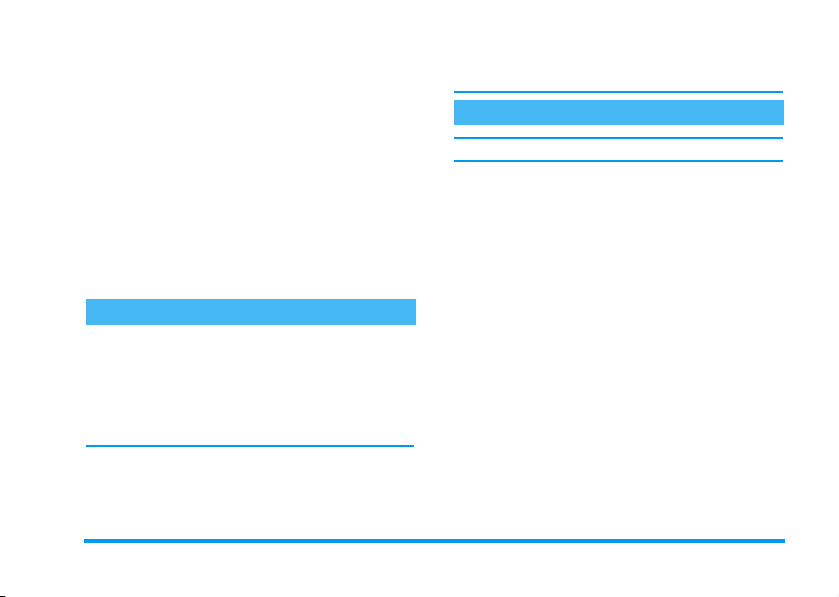
Réglages
e-mails
sortants
Adresse
e-mail
Télécharger
Pour définir les paramètres d’envoi
des e-mails (serveur SMTP).
Pour entrer votre adresse e-mail.
Pour définir les éléments du message
à télécharger lors de la connexion :
En-tête uniqt
téléchargez uniquement les en-têtes,
vous devrez ensuite vous connecter
manuellement pour récupérer les emails correspondants.
ou
To u t
. Si vous
Répondeur
Ce menu vous permet de définir le numéro de votre
messagerie vocale et d’écouter les messages que vos
correspondants vous ont laissés.
Appuyez sur
numéro, puis appuyez sur
composer ce numéro et écouter vos messages.
Dans certains cas, vous devez entrer deux numéros,
l’un permettant d’écouter les messages, l’autre de
L
Modifier
pour entrer ou modifier le
R
Ecouter
pour
transférer des appels. Renseignez-vous auprès de votre
opérateur.
Serv. infos
Cette fonction dépend du réseau.
Ce menu permet de gérer la réception des SMS
régulièrement envoyés à tous les abonnés du réseau.
Les options disponibles sont les suivantes :
Emission
Lire
nouveau
CB
Pour activer / désactiver la réception de
messages d’information.
Pour lire les nouveaux messages
d’information reçus.
Messages 39
Page 46

Liste
thèmes
Affichage
auto
Langues
infos
Pour définir le type de message que
vous voulez recevoir :
•à partir du menu
sélectionnez
le code fourni par l’opérateur et
nommez le type de message
(facultatif) ou
• à partir de la liste intitulée
sélectionnez un thème existant
(vous pouvez modifier ou
supprimer ces thèmes).
Pour obtenir les codes correspondant
aux différents types de message,
contactez votre opérateur.
Pour activer / désactiver l’affichage
automatique des messages
d’information entrants.
Pour sélectionner la langue des
messages d’information que vous
recevrez.
Déf. par utilis.
Nouv. entrée
, entrez
Actuel
,
,
40 Messages
Page 47

9 • Multimedia et Mode démo
Mes images
Ce menu vous permet de gérer les photos stockées
dans votre téléphone mobile, y compris celles que
vous avez prises ou téléchargées. Sélectionnez un
élément de la liste, puis appuyez sur
pour accéder aux options suivantes :
Afficher
Envoi par
MMS
Envoi par
e-mail
Pour afficher la photo sélectionnée.
Des
Options
permettent alors d’utiliser le
avant
l’élément
d’afficher des
de la mettre
après) et de la faire
Pour envoyer la photo sélectionnée
par MMS (voir “MMS” page 32).
Pour envoyer la photo sélectionnée
par e-mail (voir “E-mail” page 36).
supplémentaires vous
et le
Zoom arrière
Précédent
Infos
En fond d’écran
ou
, d’
Effacer
Tourner
R
Options
Zoom
, d’atteindre
Suivant
la photo,
(voir ci-
.
,
En fond
d’écran
Nouvel
album
Couper
Copier
Effacer
Renommer
Infos
Effacer
tout
Pour définir la photo sélectionnée
comme fond d’écran (voir “Fond
d’écran” page 25).
Pour créer un album d’images avec ou
sans mot de passe (fonction
optionnelle).
Choisissez un mot de passe facile à
retenir car si vous l’oubliez, vous
perdrez tout le contenu de l’album.
Pour couper la photo sélectionnée.
Pour copier la photo coupée (par ex.
dans un nouvel album).
Pour supprimer la photo sélectionnée.
Pour renommer l a photo séle ctionnée.
Pour afficher des informations sur la
photo sélectionnée (nom, type et taille
du fichier, résolution, etc.).
Pour supprimer tous les éléments.
Multimedia et Mode démo 41
Page 48

Mes vidéos
Ce menu vous permet de gérer les vidéos que vous
avez enregistrées et stockées dans votre téléphone
mobile. Sélectionnez un élément de la liste, puis
appuyez sur
options que celles de l’album
précédemment. L’option
la vidéo sélectionnée en mode standard ou plein écran.
Vous ne pouvez pas définir une vidéo comme fond
d’écran.
R
Optio ns
pour accéder aux mêmes
Mes images
Afficher
vous permet de lire
décrites
Mes mélodies
Ce menu vous permet de gérer les sons stockés dans
votre téléphone mobile, y compris ceux que vous avez
téléchargés. Sélectionnez un élément de la liste, puis
appuyez sur
suivantes :
En sonnerie
Infos Pour afficher des informations sur la
R
Options
pour accéder aux options
Pour définir la mélodie sélectionnée
comme sonnerie pour
Alarme, Serv. infos
mélodie (nom, date et heure de création, type et taille du fichier).
ou
Tous appels
SMS/MMS
.
L’album
mélodies de type MIDI ou MMF (SMAF). Les mémos
vocaux que vous enregistrez (fichiers AMR) sont
stockés dans le sous-menu
peuvent également être utilisés comme sonnerie.
Mes mémos
Ce menu vous permet d’enregistrer des sons, de les
définir comme sonnerie, de les envoyer par e-mail, etc.
Appuyez sur
suivez les instructions. Une fois le mémo enregistré,
sélectionnez-le dans la liste et appuyez sur
Options
Nouveau
En sonnerie
,
Jouer Pour jouer le mémo vocal enregistré.
Envoi par
e-mail
Mes mélodies
R
pour accéder aux options suivantes :
contient uniquement des
Mes mémos
Options, Nouv. enregistrement
Pour enregistrer un nouveau mémo
vocal.
Pour définir l’enregistrement
sélectionné comme sonnerie pour
Tous appels, Alarme, Serv. infos
SMS/MMS
.
Pour envoyer le mémo vocal
sélectionné par e-mail (voir
“Messages” page 30).
. Ces mémos
et
R
ou
42 Multimedia et Mode démo
Page 49

Envoi par
MMS
Effacer Pour supprimer le mémo vocal
Renommer Pour renommer le mémo vocal
Infos Pour afficher des informations sur le
Effacer tout
Débit
données
Les enregistrements peuvent être utilisés comme
sonnerie d’alarme, d’appels entrants, etc. mais les
enregistrements sauvegardés ne peuvent pas être
envoyés par MMS via ce menu.
Pour envoyer le mémo vocal
sélectionné par MMS (voir “MMS”
page 32).
sélectionné.
sélectionné.
mémo vocal sélectionné (nom, date
et heure de création, type et taille du
fichier).
Pour supprimer tous les mémos
vocaux.
Pour afficher et sélectionner le débit
de données.
Infos mémoire
Ce menu affiche des informations sur l’utilisation de
la mémoire. Différentes fonctions se partagent la
mémoire de votre téléphone mobile, notamment les
albums d’images et de sons, les mémos enregistrés, les
messages stockés et les jeux.
Appuyez sur
pourcentage de mémoire libre et la capacité totale du
téléphone en Ko, puis sur
pourcentage de mémoire utilisée par chaque fonction.
Si « Liste pleine » s’affiche pendant que vous
sauvegardez un élément, vous devez libérer de l’espace
en supprimant des éléments avant de pouvoir en créer
ou en ajouter de nouveaux.
R
Choisir
R
pour afficher le
Détail
pour afficher le
Mode démo
,
Appuyez sur
demo
.
Si vous avez allumé votre téléphone sans avoir inséré
de carte SIM, ce menu apparaît parmi les menus de
premier niveau.
ou R
Choisir
pour lancer le film
Multimedia et Mode démo 43
Page 50

10 • Jeux et applications
Jeux
Pré-installés
Ce menu permet d’accéder aux jeux préchargés dans
votre téléphone mobile. Appuyez sur
pour lancer le jeu sélectionné et commencer à jouer ou
sur
R
Options
détail des niveaux et les scores.
pour afficher les instructions, le
Mes jeux & plus
Votre téléphone mobile est conçu
pour prendre en charge et exécuter
les applications compatibles JAVA,
telles que les jeux téléchargés sur le
réseau. Le menu
Java est une ma rque de
Sun Microsystems, Inc.
vous permet de créer des dossiers
afin d’organiser les jeux que vous
téléchargez par WAP.
L
Démarrer
Mes jeux & plus
Vous disposez des options suivantes :
Démarrer
Nv. Dossier
Infos
Renom.
Effacer
Sécurité
Profil
Infos
Quitter
Pour lancer le jeu sélectionné et
commencer à jouer.
Pour créer un dossier afin
d’organiser vos jeux.
Pour afficher des informations
sur le jeu sélectionné.
Pour renommer le jeu ou le
dossier sélectionné.
Pour supprimer le jeu ou le
dossier sélectionné.
Pour définir les droits d’accès
pour les opérations liées à la
sécurité ou impliquant un coût
(accès au réseau, enregistrements
AMR, envois de SMS, etc.).
Pour sélectionner un profil de
connexion et l’
afin d’en modifier les paramètres.
Pour afficher des informations
sur le logiciel Java.
Pour quitter le menu.
Activer
ou l’
Editer
44 Jeux et applications
Page 51

R
Options
Organiseur
Calendrier
Ce menu permet d’afficher un calendrier. Appuyez
sur
L
Semaine
mode d’affichage. Vous pouvez également appuyer
sur
R
Entrez l’
sélectionnez l’
pour le sauvegarder dans le menu
Répétez la procédure pour chaque nouvelle entrée.
ou sur L
Agenda
pour planifier un
Objet
, la
Date départ
Etat
, puis appuyez sur R
Rendez-vous
Ce menu répertorie tous vos rendez-vous.
Sélectionnez un élément de la liste et appuyez sur
L
Afficher
contenu.
ou sur
Mois
pour choisir le
Rendez-vous
et l’
Editer
pour en modifier le
.
Heure début
Enregistr.
Rendez-vous
,
.
Appuyez sur
suivantes :
Afficher
Editer
Nouv. entrée
Effacer
Effacer tout
Capacité
pour accéder aux options
Pour afficher les détails du
rendez-vous sélectionné.
Pour modifier le rendez-vous
sélectionné.
Pour créer un rendez-vous.
Pour supprimer le rendez-vous
sélectionné.
Pour supprimer tous les rendez-
vous.
Pour afficher la capacité de
l’agenda (nombre maximum
d’éléments et nombre d’entrées
libres).
RDV manqués
Ce menu répertorie les rendez-vous que vous avez
manqués.
Jeux et applications 45
Page 52

Horloge
Ce menu vous permet d’accéder aux options
suivantes :
Réveil
Chrono
Pour régler le réveil. Appuyez sur
Défi nir
et sur L
le réveil sur
sur
-
pour passer au réglage de l’
puis à nouveau sur
les jours appropriés (activez ou
désactivez l’icône du réveil pour le
premier jour et passez au jour suivant
en appuyant sur
Appuyez sur
avez terminé.
Le réveil ne sonnera pas si le volume de
la sonnerie est en mode silence ou si le
téléphone est éteint.
Pour
Définir, Restaurer, Démarrer
Arrêter
le chronomètre. Vous pouvez à
tout moment
valeur du chronomètre (max.
23:59:59).
Modifier
Activer
ou
-
R
OK lorsque vous
Modifier
Désact
pour sélectionner
L
ou
L
pour régler
. Appuyez
Heure
Modifier
Effacer
et
la
Horloge
univ.
,
).
Arrêt
autom.
Pour définir le fuseau horaire dans
lequel vous vous situez. Utilisez les
touches
+
fuseau horaire, puis appuyez sur
Choisir
message vous demande si vous êtes à
l’heure d’été : répondez de façon
appropriée en appuyant sur
ou L
Appuyez sur
régler l’
Appuyez sur
vous avez terminé.
Pour programmer l’arrêt automatique
de votre téléphone mobile à une heure
donnée. Appuyez sur
sur
sur
pour passer au réglage de l’
sur
terminé.
et - pour sélectionner votre
pour valider la sélection. Un
R
Non
.
-
et R
Heure
, la
R
L
Modifier
Activer
ou
Désact
R
OK lorsque vous avez
Modifier
Date
et le
Format date
Enregistr.
L
pour régler l’alarme
Défi nir
. Appuyez sur
Heure
R
Oui
pour
lorsque
et
, puis
46 Jeux et applications
.
-
Page 53

Calcul
Calculatrice
Pour utiliser la fonction calculatrice, entrez les chiffres
à l’aide du clavier, puis appuyez sur :
*
#
+
ou
L
R
Conv. devises
Ce menu vous permet de convertir une somme de la
monnaie locale en une devise étrangère. Sélectionnez
Fixer taux
Pour passer des nombres positifs aux
nombres négatifs.
Pour insérer un signe décimal.
-
Pour définir l’opération (addition >
soustraction > multiplication >
division).
C
Appui bref : pour effacer un nombre.
Appui long : pour effacer un chiffre ou
l’ensemble du calcul.
=
Pour afficher le résultat.
et entrez le taux de conversion approprié à
l’aide des touches numérotées du clavier, puis
indiquez le sens de conversion (
Etranger
ou inversement) en utilisant les touches + ou
-
. Sélectionnez
appuyez sur
R
Calculer
Convertir
Domestique
, entrez une somme et
pour obtenir le résultat.
vers
Lien PC
Vous pouvez
téléphone mobile avec un PC, si vous avez acheté et
installé l’équipement approprié. Pour profiter
pleinement des nombreux services disponibles via un
câble USB (téléchargement d’images et de sons,
synchronisation des répertoires, etc.), vous devez
préalablement acheter un lien PC logiciel et l’installer
sur votre ordinateur. Cette application figure sur le
CD-ROM qui accompagne le câble USB (non fourni
avec votre téléphone).
Le logiciel présent sur le CD-ROM n’est pas
compatible avec les ordinateurs Apple
Il s’exécute uniquement sous Microsoft
98/98SE, ME, 2000 et XP.
Activer
ce menu pour utiliser votre
®
Macintosh®.
®
Windows
Jeux et applications 47
®
Page 54

11 • Appels
La plupart des options décrites dans ce chapitre
dépendent de l’opérateur et/ou de l’abonnement et
nécessitent un code PIN 2 ou un code appareil (voir
page 28).
Réglages
Ce menu permet de configurer toutes les options liées
aux appels (transfert, mise en a ttente, etc.) et d’accéder
aux menus décrits ci-après.
Renvoi
Ce menu vous permet de
Etat
des options de renvoi d’appel suivantes :
l’
Appels
manqués
Tou s le s
appels
Indisponible
Définir, Désactiver
Lorsque vous ne prenez pas l’appel.
Renvoie tous les appels entrants.
Tant que cette option est activée,
vous ne recevez aucun appel.
Votre réseau n’est pas disponible.
et vérifier
Pas de
réponse
Occupé
Réception fax
Récep.
données
Contrôle état
Effacer tout
To ut d é cr o c he
Activez cette option pour pouvoir prendre un appel en
appuyant sur n’importe quelle touche (sauf
permet de rejeter un appel).
Mise en attente
Ce menu vous permet d’
vérifier l’
Vous n’avez pas répondu à l’appel.
Vous êtes déjà en ligne et votre
abonnement ne prévoit pas
d’option de mise en attente ou vous
ne l’avez pas activée.
Renvoie tous les fax entrants.
Renvoie toutes les données
entrantes.
Affiche l’état de toutes les options
de renvoi d’appel.
Annule toutes les options de renvoi
d’appel.
Activer
Etat
de la mise en attente des appels.
, de
)
Désactiver
, qui
et de
48 Appels
Page 55

Cacher identité
Ce menu permet d’activer et de désactiver l’option
d’affichage/masquage de votre identité. Pour l’utiliser,
sélectionnez
Appuyez ensuite sur
identité à votre correspondant ou sur
l’afficher.
Activer
et appuyez sur R
R
Oui
pour cacher votre
L
Non
Choisir
pour
Bip minute
Ce menu permet d’activer et de désactiver l’option de
gestion de la durée de vos appels. Pour l’utiliser,
sélectionnez
automatiquement un bip toutes les minutes pendant
les appels que vous passez (votre correspondant
n’entend pas ces bips).
Activer
: votre téléphone émettra
Journal
Ce menu répertorie les appels entrants et sortants, les
tentatives de rappel automatique et les détails d’appel.
Les appels (manqués, reçus et sortants) sont affichés
par ordre chronologique, en commençant par le plus
récent.
Sélectionnez un appel dans l’une des listes, puis
appuyez sur
suivantes :
.
Afficher
Corriger n°
Copier sur
répertoire
Effacer
Effacer tout
Si un numéro de la liste figure déjà dans votre
Répertoire
R
Options
pour accéder aux options
Pour afficher les détails de l’appel
sélectionné. Vous pouvez alors
appuyer sur
sauvegarder le numéro dans l’un des
répertoires ou sur
revenir à la liste.
Pour modifier le numéro de l’appel
sélectionné.
Pour copier le numéro de l’appel
sélectionné dans l’un des
répertoires. Appuyez sur
pour le copier dans le répertoire de
la carte SIM ou sur
répertoire
répertoire du téléphone.
Pour supprimer l’appel sélectionné.
Pour supprimer tous les appels de la
liste.
, le nom du contact s’affiche. Appuyez sur
L
R
pour le copier dans le
Enregistr.
Retour
L
R
pour
pour
Oui
Sur
Appels 49
Page 56

(
pour rappeler un numéro sélectionné et sur
)
pour raccrocher.
Durée/coûts
Ce menu vous permet d’afficher la durée et le coût des
appels. Vous pouvez
Réinitialiser
entrants
Si votre abonnement le permet, vous pouvez
également afficher les
le
Dernier appel, Tous les appels
et les
Appels sortants
R
Choisir
.
Unités restantes
.
ou
, les
L
Appels
Réglages coûts
Les options décrites ci-dessous dépendent de
l’abonnement.
Ce menu vous permet de paramétrer les options liées
aux coûts suivantes :
Devise
Coût/unité
Limite de
crédit
Pour définir la monnaie dans
laquelle les coûts seront affichés.
Pour entrer le coût par unité.
Pour entrer la limite de coût au-delà
de laquelle votre opérateur bloquera
vos appels.
Affichage auto
Pour activer / désactiver l’affichage
systématique de la durée et du coût
de l’appel lorsque vous raccrochez.
Effacer le journal
Ce menu vous permet de supprimer toutes les entrées
simultanément. Appuyez sur
pour confirmer ou annuler la suppression.
R
Oui
ou L
Non
Restrictions
Ce menu vous permet de restreindre l’utilisation de
votre téléphone à des appels spécifiques en bloquant
certains types d’appels :
Tous appels
sortants
Ve rs
international
Vers i nt . ou
national
Tous les appels sortants sont
bloqués. Lorsque cette option est
activée, vous ne pouvez passer
aucun appel.
Tous les appels internationaux
sortants sont bloqués.
Tous les appels internationaux
sortants sont bloqués sauf si vous
êtes à l’étranger et que vous appelez
vers votre pays.
50 Appels
Page 57

Appels reçus
Si autre
réseau
Les autres options disponibles dans ce menu sont les
suivantes :
Modifier mot
de passe
Contrôle état
Effacer tout
Tous les appels entrants sont
bloqués. Lorsque cette option est
activée, vous ne pouvez recevoir
aucun appel.
Tous les appels entrants sont
bloqués lorsque vous êtes à
l’étranger.
Pour modifier le mot de passe utilisé
pour définir les options décrites cidessus.
Pour vérifier l’état des restrictions
d’appel.
Pour supprimer toutes les
restrictions.
Gpe utilisateurs
Ce menu contient les options liées aux services
proposés par votre opérateur (contactez ce dernier
pour plus d’informations). Vous pouvez activer /
désactiver les options suivantes :
Gpe
utilisateurs
Sélect. groupe
Accès en
émission
Gpe préféré
Pour utiliser votre téléphone de façon normale, vous
devez désactiver
Pour activer ou désactiver l’option.
Pour sélectionner ou créer des
groupes.
Pour autoriser ou interdire les
appels passés en dehors du groupe.
Pour restreindre les appels au
groupe préféré défini.
Gpe utilisateurs
et
Accès en émission
Appels 51
.
Page 58

12 • Services opérateur
La plupart des options du menu Serv. Opérateur
dépendent de l’abonnement et sont spécifiques aux
opérateurs. Par conséquent, les menus décrits dans ce
chapitre peuvent ne pas être disponibles. Si votre
téléphone a été préconfiguré, il n’est pas nécessaire de
modifier les réglages.
Si vous devez passer un appel ou envoyer un SMS pour
utiliser un service, sachez que l’opération peut vous
être facturée. Renseignez-vous auprès de votre
opérateur.
WAP
Ce menu vous permet d’accéder aux services WAP
disponibles sur votre réseau (actualités, résultats
sportifs, météo, etc.).
Sélectionnez
Opérateur
d’accueil
R
Serv.
>
WAP
et appuyez sur
Choisir
>
Pour lancer une session
Page
WAP.
Appuyez sur + ou -,
puis sur
R
OK
Appuyez sur
Appuyez sur
R
Maintenez la touche
)
Votre téléphone mobile se connecte au réseau en
fonction des paramètres définis dans le menu
Réglages> Réseau
Retour
enfoncée
R
ou
)c
(voir page 26).
Page d’accueil
Il s’agit du lien vers le premier site WAP auquel vous
accédez lorsque vous lancez une session WAP. Cet
élément est généralement préconfiguré pour atteindre
la page d’accueil WAP de votre opérateur. Pour savoir
comment modifier cette page par défaut, lisez la
section “Profils” page 54.
Pour parcourir les pages
en ligne.
OK
Pour sélectionner un
élément en surbrillance.
Pour revenir à la page
précédente.
Pour terminer la session
WAP et revenir au
mode veille.
52 Services opérateur
Page 59

Appuyez sur R (coche rouge) pour accéder aux
options suivantes (aucun lien ne doit être sélectionné
au préalable) :
Accueil
Recharger
Enregistrer
les objets
Signets
Allez à l’URL
Montrer
URL
Quitter
Snapshots
(instantanés)
Pour accéder à la page d’accueil du
site WAP que vous consultez.
Pour recharger la page en cours
depuis son serveur d’origine.
Pour sauvegarder les éléments
(photos, sons, logos, etc.) figurant
sur les pages que vous consultez.
Vous pouvez
signets enregistrés ou sauvegarder
l’adresse de la page en cours en
sélectionnant
Pour entrer l’adresse du site WAP
auquel vous souhaitez vous
connecter.
Pour afficher l’adresse du site WAP
auquel vous êtes connecté.
Pour terminer la session WAP.
Pour prendre des « photos
instantanées » des pages que vous
consultez.
Afficher
la liste des
Marquer site
.
Avancé
Réglages
Pour accéder à la boîte de réception
contenant les messages Push
enregistrés, redémarrer le
navigateur, vider le cache, revenir à
la page d’accueil et afficher des
informations sur le logiciel WAP de
votre téléphone.
Ce menu permet d’accéder aux
options suivantes :
•
Mode défil.
la vitesse de défilement,
•
Fichiers téléchargés
Désactiver
automatique des sons et images
intégrés aux pages que vous
consultez (ce qui accélère
l’affichage des pages WAP),
Sécurité
•
informations sur les certificats,
l’authentification, etc.
•
Référent envoi HTTP
l’en-tête HTTP associé.
pour définir le mode et
pour
le téléchargement
pour afficher des
pour définir
Services opérateur 53
Page 60

Favoris
Ce menu vous permet d’enregistrer les adresses de vos
sites WAP favoris, de les renommer et d’y accéder
rapidement.
Appuyez sur
favori. Vous pouvez également
de la liste des favoris. Lors de l’édition d’un favori,
entrez le nom qui s’affichera dans la liste, puis entrez
l’adresse URL correspondante. Appuyez sur
Enregistr.
Sélectionnez l’un de vos
sur
correspondant.
R
Options
lorsque vous avez terminé.
L
Lancer
Favoris
pour vous connecter au site
pour
Editer
ou
Effacer tout
dans la liste et appuyez
Effacer
le contenu
un
R
Profils
Un profil est un ensemble de paramètres utilisés pour
la connexion WAP. Ce menu vous permet de
sélectionner un profil et de définir ou modifier les
paramètres de connexion (appuyez sur
pour le sélectionner / désélectionner). Appuyez sur
R
Editer
pour accéder aux options suivantes :
Nom du profil
Adresse IP
Pour renommer le profil
sélectionné.
Pour entrer l’adresse IP utilisée
pour la connexion WAP.
L
Actif
Port IP
Page d’accueil
Temps de
garde
Choisir mode
Configuration
CSD
Pour entrer l’adresse du port IP
utilisé pour la connexion WAP.
Pour entrer l’adresse du site WAP
auquel vous vous connecterez
directement lorsque vous activerez
le profil associé.
Pour entrer la durée d’inactivité (en
secondes) au bout de laquelle votre
téléphone se déconnectera
automatiquement des services
WAP.
Pour sélectionner le type de
connexion à établir :
Configuration CSD (sur le réseau
GSM) ou Configuration
le réseau GPRS n’est pas disponible
lors de la connexion, un message
vous demande si vous souhaitez
vous connecter au réseau GSM.
Pour sélectionner l’un des profils
GSM définis dans
>
Paramètres
page 27).
>
Réglages GSM
Réglages
Autom.
GPRS
>
Réseau
. Si
(voir
54 Services opérateur
,
Page 61

Configuration
GPRS
Pour sélectionner l’un des profils
GPRS définis dans
Réseau
>
GPRS
Paramètres
(voir page 27).
Réglages
>
>
Réglages
Push WAP
Ce menu permet d’activer / de désactiver la réception
automatique des messages provenant du réseau et/ou
de votre opérateur.
Les messages Push comportent des liens vous
permettant d’accéder rapidement aux services WAP
correspondants : il vous suffit de cliquer sur le message
pour vous connecter au site WAP et le consulter ou
télécharger des fichiers multimedia sur votre
téléphone.
Activez l’option
recevoir uniquement les messages de votre opérateur.
Opérateur seulement
si vous souhaitez
Passer un second appel
Vous pouvez passer un second appel pendant un appel
en cours ou mis en attente. Saisissez le numéro ou
sélectionnez un contact dans le répertoire, puis
appuyez sur
(
. Le premier appel est mis en attente
et le second numéro est composé. Vous pouvez alors
appuyer sur :
L
Pour passer d’un correspondant à
Permuter
R
)
l’autre (pendant que vous
communiquez avec l’un, l’autre est
mis en attente).
Menu
Pour accéder aux options d’appel
suivantes :
•
Secret
coupe le microphone pour
tous les appels simultanément
•
Haut-parleur
pour l’appel en cours
•Volume
•
Conférence
Tous en attente, Renvoi, Terminer
l’appel
Répertoire
•
•
SMS
Pour terminer tous les appels
simultanément.
Pour terminer uniquement l’appel en
cours, sélectionnez
Terminer l’appel
active le haut-parleur
(ainsi que
et
Terminer appels
ouvre le répertoire
ouvre le menu SMS
.
Joindre tous
)
Conférence
, puis
Services opérateur 55
,
Page 62

L’option
Renvoi
cours avec l’appel en attente, puis vous
déconnecte. Cette option est différente
du renvoi d’appel, qui intervient
avant que vous ne preniez l’appel
(voir “Renvoi” page 48).
connecte l’appel en
Répondre à un second appel
Lorsque vous êtes déjà en communication et que vous
recevez un second appel, votre téléphone sonne ou
vibre et affiche
Appuyer
)
sur
Appuyer
sur
(
En attente
. Vous pouvez alors :
Pour refuser l’appel.
Pour prendre l’appel (le premier est
mis en attente). Appuyez ensuite sur
R
Menu
décrites ci-dessus.
pour accéder aux options
Pour recevoir un second appel, vous devez avoir
désactivé l’option
page 48) et activé la
Renvoi
pour les appels vocaux (voir
Mise en attente
(voir page 48).
Répondre à un troisième appel
Si vous recevez un appel alors que vous en avez déjà un
en cours et un second en attente, vous pouvez soit
mettre fin à l’un de ces deux appels avant de répondre
au troisième, soit inclure le troisième correspondant à
la conférence (voir plus haut). Ce service est limité à
deux communications actives (une en cours et une en
attente).
56 Services opérateur
Page 63

Icônes et symboles
En mode veille, plusieurs symboles peuvent s’afficher
simultanément sur l’écran.
Silence - Votre téléphone ne sonnera pas à la
réception d’un appel.
Vibreur - Votre téléphone vibrera à la
réception d’un appel.
Connexion GPRS - Votre téléphone mobile
est relié au réseau GPRS.
Message SMS - Vous avez reçu un nouveau
message SMS.
Messagerie vocale - Vous avez reçu un
nouveau message vocal.
Batterie - Les barres indiquent le niveau de
charge (3 barres = batterie pleine, 1 barre =
batterie faible).
Réveil activé.
Itinérance - Indique que vous utilisez un
réseau différent du réseau local (utile à
l’étranger).
Messagerie saturée - La mémoire messages
est pleine. Effacez d’anciens messages pour
en recevoir d’autres.
Renvoi d’appel inconditionnel vers un
numéro - Tous les appels entrants sont ren-
voyés vers un numéro autre que celui de la
boîte vocale.
Renvoi d’appel inconditionnel vers un
numéro de boîte vocale - Tous les appels
entrants sont renvoyés sur la boîte vocale.
Réseau GSM : votre téléphone est relié à un
réseau GSM.
Qualité de réception : plus il y a de barres,
meilleure est la réception.
Si le symbole du réseau n’apparaît pas, le
réseau n’est pas disponible. Vous êtes peutêtre dans une zone de mauvaise réception : si
possible, déplacez-vous.
Mémoire pleine - La mémoire de votre télé-
phone est pleine. Effacez d’anciennes données pour en sauvegarder des nouvelles.
Message MMS - Vous avez reçu un nouveau
message MMS.
Icônes et symboles 57
Page 64

Précautions
Ondes radio
Votre téléphone mobile cellulaire est un émetteur
récepteur de faible puissance. Lorsqu’il
fonctionne, il envoie et reçoit des ondes radio.
Celles-ci transportent le signal voix et données vers
une station de base connectée au réseau
téléphonique. Le réseau contrôle la puissance de transmission
du téléphone.
• Votre téléphone transmet/reçoit des ondes radio dans la
fréquence GSM (900 / 1800 / 1900 MHz).
• Le réseau GSM contrôle la puissance de transmission
(0,01 à 2 watts).
• Votre téléphone est conforme à toutes les normes de
sécurité concernées.
• La marque CE figurant sur vo tre téléphone indique
qu’il est conforme aux directives européennes en
matière de compatibilité électromagnétique (Réf. 89/
336/EEC) et de basse tension (Réf. 73/23/EEC).
Vous êtes responsable de votre téléphone mobile cellulaire.
Pour éviter d’occasionner des dommages à vous-même, à
autrui ou au téléphone, lisez et suivez toutes les instructions
de sécurité et faites-les connaître à toute personne à qui vous
prêtez votre téléphone.
En outre, pour empêcher une utilisation non autorisée de
votre téléphone :
Conservez le téléphone en lieu sûr et hors de portée
des enfants.
Evitez de noter votre code PIN. Mémorisez-le.
Eteignez le téléphone et retirez la batterie si vous
avez l’intention de ne pas l’utiliser pendant une
longue période.
Utilis ez le menu
acheté le téléphone et pour activer des options de restriction
d’appels.
recommandations et réglementations locales lorsque vous
utilisez votre téléphone cellulaire à la maison ou en dehors.
Les réglementations portant sur l’utilisation des téléphones
cellulaires à bord de véhicules ou d’avions sont
particulièrement strictes.
Le public s’est préoccupé pendant quelque temps des risques
que les téléphones cellulaires pourraient représenter pour la
santé des utilisateurs. L’état actuel des recherches sur la
technologie des ondes radio, y compris la technologie GSM,
a été révisé et des normes de sécurité ont été élaborées pour
assurer la protection des utilisateurs à l’égard de l’énergie des
ondes radio. Votre téléphone cellulaire est conforme à toutes
les normes de sécurité en vigueur et à la Directive 1999/5/EC
sur les équipements de radio et les équipements de terminaux
de télécommunications.
Sécurité
pour changer le code PIN après avoir
Votre téléphone a été conçu conformément à
toutes les lois et réglementations en vigueur.
Cependant, votre téléphone peut provoquer des
interférences avec d’autres appareils électroniques.
En conséquence, vous devez suivre toutes les
58 Précautions
Page 65

Eteignez toujours votre téléphone Utilisateurs de stimulateurs
Les équipements électroniques sensibles ou mal protégés
peuvent être affectés par l’énergie radio. Cette interférence
peut entraîner des accidents.
Avant d’embarquer à bord d’un avion et/ou
lorsque vous placez le téléphone dans vos bagages:
l’utilisation de téléphones mobiles à bord d’un
avion peut être danger euse pour l e fonctionnement
de celui-ci, interrompre le réseau de téléphonie portable et
contrevenir à la loi.
Dans les hôpitaux, les cliniques, les autres centres
soins de santé et partout où vous risquez de vous
trouver à proximité d’équipements médicaux.
En atmosphère potentiellement explosive (par ex.
stations d’essence et zones où l’air est saturé de
poussières, notamment des poudres métalliques).
Dans un véhicule transportant des produits
inflammables (même si le véhicule est en
stationnement) ou dans un véhicule actionné au GPL, vérifiez
d’abord que le véhicule est conforme aux règles de sécurité en
vigueur.
Dans les zones où vous êtes invité à éteindre les appareils de
transmission radio, notamment les carrières ou autres zones
où la manipulation d’explosifs est en cours.
Vérifiez auprès du fabricant que l’équipement
électronique utilisé dans votre véhicule n’est pas
affecté par l’énergie radio.
cardiaques
Si vous utilisez un stimulateur cardiaque :
• Tenez toujours le téléphone à plus de 15cm du
stimulateur cardiaque lorsqu’il est allumé, de manière à
éviter toute interférence.
• Ne portez pas le téléphone dans la poche de poitrine.
• Utilisez l’oreille du côté opposé au stimulateur
cardiaque pour minimiser toute interférence éventuelle.
• Eteignez votre téléphone si vous pensez que des
interférences sont possibles.
Utilisateurs d’appareils auditifs
Si vous utilisez un appareil auditif, consultez votre médecin et
le fabricant de l’appareil pour savoir s’il est sensible aux
interférences des téléphones cellulaires.
Amélioration des performances
Afin d’améliorer les performances de votre téléphone, de
réduire les émissions d’énergie radio, de réduire la
consommation de la batterie et de sécuriser le
fonctionnement du téléphone, conformez-vous aux
directives suivantes :
Pour le fonctionnement optimal du téléphone,
nous vous recommandons d’utiliser le téléphone
dans la position normale de fonctionnement
(lorsqu’il ne se trouve pas en mode mains libres ou
qu’il n’est pas muni d’un accessoire mains libres).
Précautions 59
Page 66

• N’exposez pas votre téléphone à des températures
extrêmes.
• Traitez votre téléphone avec soin. Toute utilisation
abusive annule la garantie internationale.
• N’immergez pas le téléphone dans un liquide ; s’il est
mouillé, éteignez-le, retirez la batterie et laissez l’un et
l’autre sécher pendant 24 heures avant de les réutiliser.
• Pour nettoyer le téléphone, essuyez-le à l’aide d’un
chiffon doux.
• Effectuer et recevoir des appels consomme la même
quantité d’énergie de la batterie. Cependant, le
téléphone mobile consomme moins d’énergie lorsque
l’écran de veille est affiché et qu’il est immobile. Si vous
vous déplacez avec l’écran de veille affiché, le téléphone
consomme de l’énergie pour transmettre au réseau vos
coordonnées de position mises à jour. En réglant le
rétroéclairage sur une durée d’activation plus courte et
en évitant la navigation inutile dans les menus, vous
contribuerez à économiser l’énergie de la batterie pour
augmenter ses capacités de communication et ses
performances d’attente.
Informations figurant sur la
batterie
• Votre téléphone est activé par une batterie rechargeable.
• Utilisez exclusivement le chargeur spécifié.
• Ne jetez pas la batterie au feu.
• Ne déformez pas la batterie et ne l’ouvrez pas.
• Evitez soigneusement que des objets métalliques (tels
que des clés dans votre poche) court-circuitent les
contacts de la batterie.
• Evitez l’exposition à la chaleur excessive (>60 °C ou
140 °F), à des environnements humides ou caustiques.
Utilisez uniquement des accessoires authentiques
Philips, car l’utilisation d’autres accessoires risque
d’endommager votre téléphone Philips et annule
toutes les garanties le couvrant.
Faites remplacer immédiatement les pièces endommagées par
un technicien qualifié et assurez-vous que ce dernier n’utilise
à cette fin que des pièces Philips d’origine.
N’utilisez pas votre téléphone
en conduisant
Ceci réduit votre concentration et peut s’avérer
dangereux. Conformez-vous aux directives
suivantes :
Concentrez-vous sur la conduite. Quittez la route
et parquez votre véhicule avant d’utiliser le
téléphone.
Respectez les réglementations locales dans les pays où vous
circulez et utilisez votre GSM.
Si vous souhaitez téléphoner de votre véhicule, faites installer
un kit mains-libres prévu à cet effet, qui vous permettra de
rester vigilant sur la route.
Vérifiez que le téléphone et le kit ne bloquent pas le
fonctionnement des airbags ni d’aucun autre équipement de
sécurité de votre véhicule.
Dans certains pays, l’utilisation d’un système d’alarme
activant les phares ou le klaxon du véhicule pour signaler
l’entrée d’un appel téléphonique est interdite sur la voie
publique. Vérifiez les réglementations locales.
60 Précautions
Page 67

Norme EN 60950
Par temps très chaud ou après une exposition prolongée au
soleil (par ex., derrière une fenêtre ou un pare-brise), la
température du boîtier de votre téléphone risque
d’augmenter, spécialement si sa finition est métallique. Dans
ce cas, saisissez votre téléphone avec prudence et évitez de
l’utiliser à une température supérieure à 40 °C.
Protection de l’environnement
Veillez à respecter la réglementation locale relative
à l’élimination des matériaux d’emballage, des
batteries épuisées et des anciens téléphones, et
encouragez leur recyclage.
Philips a imprimé sur la batterie et l’emballage les symboles
standard pour la promotion du recyclage et de l’élimination
correcte des déchets.
Une poubelle barrée signifie que la batterie ne
doit pas être éliminée avec les déchets
domestiques.
Le ruban de Möbius signifie que le matériel
d’emballage étiqueté est recyclable.
Le point vert signifie qu’une contribution
financière a été versée au système national pour
la récupération et le recyclage (par ex.
EcoEmballage en France).
Le triangle fléché sur le seau et le sac de
plastique indiquent que les matériaux sont
recyclables et identifient également le matériau
plastique utilisé.
Précautions 61
Page 68

Le
téléphone
ne s’allume
pas
L’é cr an
indique
BLOQUE
lorsque vous
allumez le
téléphone
L’é cr an
affiche
Echec IMSI
Vo tr e
téléphone
n’affic he pas
l’écran de
veille
Dépannage
Retirez et ré installez la batterie (voir
page 1). Chargez le téléphone
jusqu’à ce que l’icône en forme de
batterie soit fixe. Débranchez le
téléphone du chargeur et essayez de
l’allumer.
On a tenté d’utiliser votre
téléphone sans connaître ni le code
PIN ni le code de déblocage (PUK).
Contactez votre fournisseur
d’accès.
Ce problème est lié à votre
abonnement. Contactez votre
opérateur.
Maintenez appuyée la touche
) ou éteignez votre téléphone,
vérifiez que la carte SIM et la
batterie sont installées
correctement, puis rallumez votre
Le symbole
ne
s’affiche pas
L’écran ne
répond pas
(ou répond
trop
lentement)
à l’appui sur
les touches
La connexion réseau est
interrompue. Vous êtes dans une
zone d’ombre radio (dans un tunnel
ou entre des immeubles élevés) ou
vous êtes sorti de la zone de
couverture du réseau. Essayez à
partir d’un autre emplacement, de
vous reconnecter au réseau
(notamment lorsque vous êtes à
l’étranger), vérifiez que l’antenne
est bien en place si votre téléphone
dispose d’une antenne externe, ou
contactez votre opérateur de réseau
pour obtenir de l’aide ou des
informations à propos du réseau.
L’écran répond plus lentement
lorsque la température est très
basse. C’est normal et cela n’affecte
pas le fonctionnement de votre
téléphone. Emmenez le téléphone à
un endroit plus chaud et réessayez.
Dans les autres cas, contactez le
fournisseur de votre téléphone.
téléphone.
62 Dépannage
Page 69

Vo tr e
batterie
semble
surchauffer
Vo tr e
téléphone
n’affic he pas
les numéros
de
téléphone
des appels
entrants
Vous ne
parvenez
pas à
envoyer des
messages
texte
Vous utilisez peut-être un chargeur
qui n’a pas été conçu pour votre
téléphone. Veillez à toujours
utiliser les accessoires originaux
Philips fournis avec votre
téléphone.
Cette fonction dépend du réseau et
de l’abonnement souscrit. Si le
réseau n’envoie pas le numéro de
l’appelant, le téléphone affiche
Appel 1
ou
Oppression
. Contactez
votre opérateur pour obtenir des
informations détaillées à ce sujet.
Certains réseaux ne permettent pas
les échanges avec d’autres réseaux.
Vérifiez d’abord si le numéro de
votre centre SMS a été saisi ou
contactez votre opérateur pour
obtenir des informations détaillées
à ce sujet.
Vous ne
pouvez pas
recevoir et/
ou
sauvegarder
les images
JPEG.
Vous n’êtes
pas sûr de
recevoir
correctement les
appels
Lorsque
vous
rechargez la
batterie,
aucune
barre
n’apparaît
et l’icône
clignote
L’é cr an
indique
Echec SIM
Il se peut que votre téléphone
n’accepte pas une image si sa taille
est trop importante, si son nom est
trop long ou si elle n’a pas le bon
format.
Pour recevoir tous les appels,
assurez-vous que les fonctions de
renvoi d’appel (conditionnel ou
inconditionnel) ne sont pas activées
(voir page 48).
Chargez uniquement la batterie
dans un environnement où la
température ne descend pas en
dessous de 0 °C (32 °F) et ne monte
pas au-dessus de 50 °C (113 °F).
Dans les autres cas, contactez le
fournisseur de votre téléphone.
Vérifiez que la carte SIM est
correctement installée (voir
page 1). Si le problème subsiste,
votre carte SIM est peut-être
endommagée. Contactez votre
opérateur.
Dépannage 63
Page 70

Lorsque
vous essayez
d’utiliser
une foncti on
du menu, le
téléphone
mobile
affiche
INTERDIT
L’é cr an
indique
INSEREZ
VOTR E
CARTE SIM
L’au to nomi e
de votre téléphone semble être plus
faible que
celle
indiquée
dans le guide
de l’utilisateur
Certaines fonctions dépendent du
réseau. Elles sont uniquement
disponibles, par conséquent, si le
réseau ou votre abonnement les
prend en charge. Contactez votre
opérateur pour obtenir des
informations détaillées à ce sujet.
Vérifiez que la carte SIM est
correctement installée (voir
page 1). Si le problème subsiste,
votre carte SIM est peut-être
endommagée. Contactez votre
opérateur.
L’autonomie est liée à vos réglages
(volume de la sonnerie, durée du
rétroéclairage, etc.) et aux fonctions
que vous utilisez. Pour accroître
cette autonomie, vous devez
désactiver les fonctions que vous
n’utilisez pas chaque fois que cela
est possible.
Vo tr e
téléphone ne
fonctionne
pas bien dans
votre
voiture.
Vo tr e
téléphone ne
recharge pas
la batterie
Une voiture contient de nombreux
éléments métalliques qui absorbent
des ondes électro-magnétiques qui
peuvent affecter les performances
de votre téléphone. Un kit voiture
dispose d’une antenne extérieure et
vous permettra de passer et recevoir
vos appels sans être obligé de tenir
le combiné.
Veuillez vous renseigner auprès des
autorités locales quant à la réglementation concernant l’utilisation
d’un téléphone portable au volant.
Si la batterie est complètement à
plat, le pré-chargement durera
quelques minutes (jusqu’à
5 minutes dans certains cas) avant
que l’icône indiquant la charge
s’affiche sur l’écran.
64 Dépannage
Page 71

Accessoires originaux
Philips
Certains accessoires, tels qu’une batterie et un
chargeur, peuvent être fournis avec votre téléphone
mobile. D’autres peuvent être ajoutés par votre
opérateur lors de l’achat du produit ou vendus
séparément. Par conséquent, le contenu de
l’emballage peut varier.
Pour optimiser les performances de votre téléphone et
ne pas vous exposer à une annulation de la garantie,
préférez les accessoires Philips conçus spécialement
pour être utilisés avec votre téléphone. La société
Philips ne sera pas tenue pour responsable des
dommages dus à l’utilisation d’accessoires non agréés
par Philips avec votre téléphone.
Chargeur
Vous permet de charger votre batterie sur n’importe
quelle prise secteur. Grâce à sa petite taille, vous
pouvez le transporter dans un porte-documents/sac
àmain.
Housse de transport
Protège votre téléphone contre les rayures et les
éraflures.
Câble USB
Connexion données sur votre mobile Philips
simplifiée : le câble USB permet des connexions haut
débit entre votre mobile et votre ordinateur.
Connectez simplement votre mobile au câble et
synchronisez répertoire et organiseur en quelques
secondes. Les logiciels fournis permettent en outre de
télécharger des images et des mélodies.
Accessoires originaux Philips 65
Page 72

Informations SAR à l'attention
du consommateur final
CE TÉLÉPHONE PORTABLE EST CONFORME AUX EXIGENCES EUROPÉENNES & FCC
Votre téléphone portable est un émetteur/récepteur radio. Il a été conçu et fabriqué pour respecter les seuils d'exposition aux RF recommandés par le Conseil de l'Union Européenne. Ces seuils ont été déterminés par des groupes
d'experts indépendants sur le fondement d'évaluations scientifiques régulières et détaillées. Les limites intègrent
une marge de sécurité importante destinée à garantir la sécurité de tous, quel que soit l'âge ou l'état de santé.
La norme d'exposition pour les téléphones mobiles se base sur l'unité de mesure appelée Débit d'Absorption
Spécifique ou "SAR" (en anglais: "Specific Absorption Rate"). La limite de SAR recommandée par le Conseil de
l'Union Européenne est de 2.0 W/kg. Les tests ont été réalisés sur la base des modes d'utilisation standard, avec des
téléphones émettant à leur niveau de puissance maximale pour toutes les bandes de fréquences. Bien que la valeur
de SAR soit définie à sa valeur maximale certifiée, le niveau réel de SAR de votre téléphone portable en cours
d'utilisation peut se situer en dessous de ces valeurs maximales. En effet, le portable est conçu pour fonctionner à
plusieurs niveaux de puissance, de sorte à n'utiliser que la puissance nécessaire pour assurer sa connexion au réseau.
En général, plus vous êtes dans des conditions de réception favorables, plus les niveaux de puissance et de SAR du
portable seront bas.
La validation de la conformité à la directive européenne R&TTE est une condition préalable à la mise sur le marché
de tout modèle de téléphone portable. La protection de la santé et de la sécurité publique, en particulier celles des
utilisateurs de téléphones portables, constitue une exigence essentielle de cette directive.
La valeur SAR maximale pour ce modèle Philips 568/ CT 5688 testé pour conformité à la norme est de 0,653 W/
kg. Bien qu'il puisse y avoir des différences entre différents téléphones testés dans différentes positions, ils sont
toujours conformes aux exigences européennes en matière d'exposition aux RF.
L’utilisation près du corps de cet appareil a été testée et est conforme aux exigences des directives en matière d’exposition
RF de la Federal Communications Commission, lorsqu’il est utilisé avec les accessoires fournis par Philips. En cas
d'utilisation d’autres accessoires, la conformité aux prescriptions de la FCC ne peut être garantie. La limite de SAR
recommandée par la FCC du gouvernement des Etats-Unis est de 1,6 W/kg. Les valeurs de SAR déclarées les plus élevées
sont les suivantes : tête : 0,527 W/kg ; près du corps 0,505 W/kg.
66 Informations SAR à l'attention du consomma-
EN MATIÈRE D'EXPOSITION AUX RADIOFREQUENCES (RF)
Page 73

Informations SAR à l'attention
du consommateur final
CE TÉLÉPHONE PORTABLE EST CONFORME AUX DIRECTIVES INTERNATIONALES ET FCC
Votre téléphone portable est un émetteur/récepteur radio. Il a été conçu et fabriqué pour respecter les seuils d'exposition aux radiofréquences (RF) recommandées par les directives internationales (ICNIRP). Ces limites font partie de directives détaillées et établissent des seuils autorisés pour tous. Les limites ont été déterminées par un groupe
d'experts indépendants sur le fondement d'évaluations scientifiques régulières et détaillées. Les directives intègrent
une marge de sécurité importante destinée à garantir la sécurité de tous, quel que soit l'âge ou l'état de santé.
La norme d'exposition pour les téléphones mobiles se base sur l'unité de mesure appelée Débit d'Absorption
Spécifique ou " SAR " (en anglais : " Specific Absorption Rate "). La limite de SAR recommandée par directives
internationales est de 2.0W/kg. Les tests pour le SAR ont été effectués selon des positions d'utilisation standard
alors que le téléphone émet à sa puissance maximale certifiée pour toutes les bandes de fréquences testées. Bien que
la valeur de SAR soit définie à sa valeur maximale certifiée, le niveau réel de SAR de votre téléphone en cours
d'utilisation peut se situer en dessous de ces valeurs maximales. En effet, le téléphone est conçu pour fonctionner
à plusieurs niveaux de puissance, de sorte à n'utiliser que la puissance nécessaire pour assurer sa connexion au
réseau. En général, plus vous êtes proche d'un émetteur, plus la puissance d'émission de votre téléphone est faible.
La valeur SAR maximale pour ce modèle Philips 568 / CT 5688 testé en utilisation près de l'oreille est de 0,653
W/kg. Bien qu'il puisse y avoir des différences de niveaux SAR entre différents téléphones testés dans différentes
positions, ils sont tous conformes aux exigences internationales en matière d'exposition aux RF.
L’utilisation près du corps de cet appareil a été testée et est conforme aux exigences des directives en matière d’exposition
RF de la Federal Communications Commission, lorsqu’il est utilisé avec les accessoires fournis par Philips. En cas
d'utilisation d’autres accessoires, la conformité aux prescriptions de la FCC ne peut être garantie. La limite de SAR
recommandée par la FCC du gouvernement des Etats-Unis est de 1,6 W/kg. Les valeurs de SAR déclarées les plus élevées
sont les suivantes : tête : 0,527 W/kg ; près du corps 0,505 W/kg.
Informations SAR à l'attention du consommateur final 67
EN TERME D'EXPOSITION AUX RADIOFREQUENCES (RF)
Page 74

Déclaration de
conformité
Les soussignés,
Philips France - Mobile Telephony
4 rue du Port aux Vins - Les patios
92156 Suresnes Cedex
FRANCE
déclarent sous leur seule responsabilité que le produit
Philips 568
CT 5688
Radio mobile cellulaire GSM 900/GSM 1800
TAC : 35405400
auquel se réfère la présente déclaration, est conforme
aux normes suivantes :
EN 60950, EN 50360 et EN 301 489-07
EN 301 511 v 7.0.1
Nous déclarons par la présente que tous les tests
essentiels ont été effectués et que le produit ci-dessus
est conforme aux exigences essentielles de la Directive
1999/5/EC.
La procédure d’évaluation de conformité à laquelle se
réfère l’articl e 10, telle qu’elle e st détaillée à l’annexe V
de la Directive 1999/5/EC, a été suivie en ce qui
concerne les articles 3.1 et 3.2, avec la participation de
l’organisme suivant :
BABT, Claremont House, 34 Molesey Road, Waltonon-Thames, KT12 4RQ, Royaume-Uni
Marque d’identification : 0168
Le Mans, 7 septembre 2004
Jean-Omer Kifouani
Responsable qualité
Si votre produit Philips ne fonctionne pas
correctement ou s’il est défectueux, veuillez le
retourner à l’endroit où vous l’avez acheté ou chez
votre réparateur agréé Philips. Si vous avez besoin
d’effectuer une opération de maintenance à l’étranger,
adressez-vous au Service Consommateur Philips de ce
pays pour obtenir l’adresse d’un revendeur.
